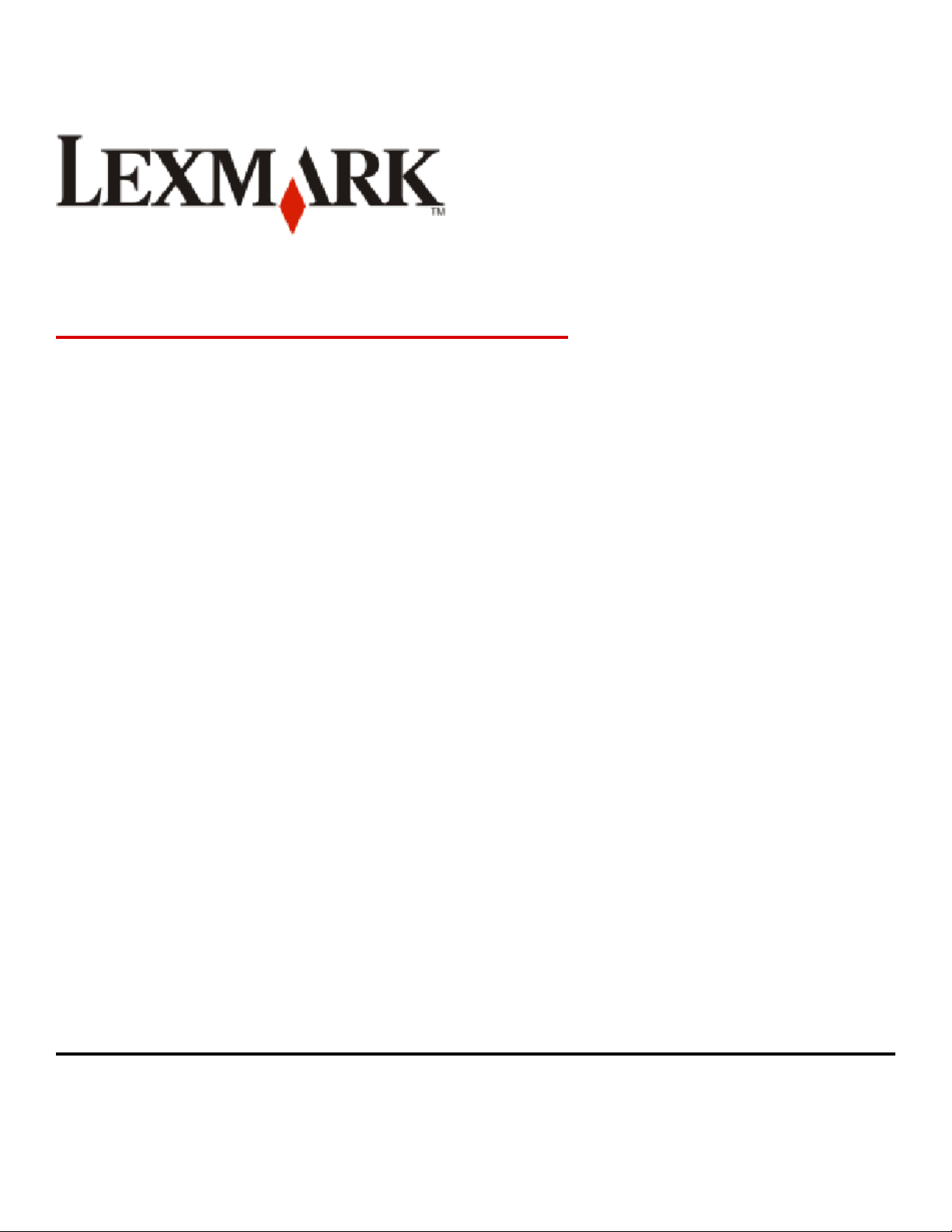
9300 Series All-In-One
Kullanıcı Kılavuzu
Eylül 2006 www.lexmark.com
Lexmark ve elmas tasarımlı Lexmark, Lexmark International, Inc.'in ticari markalarıdır ve ABD ve/veya diğer ülkelerde kayıtlıdır.
Diğer tüm ticari markalar ilgili sahiplerine aittir.
© 2006 Lexmark International, Inc.
Tüm hakları saklıdır.
740 West New Circle Road
Lexington, Kentucky 40550
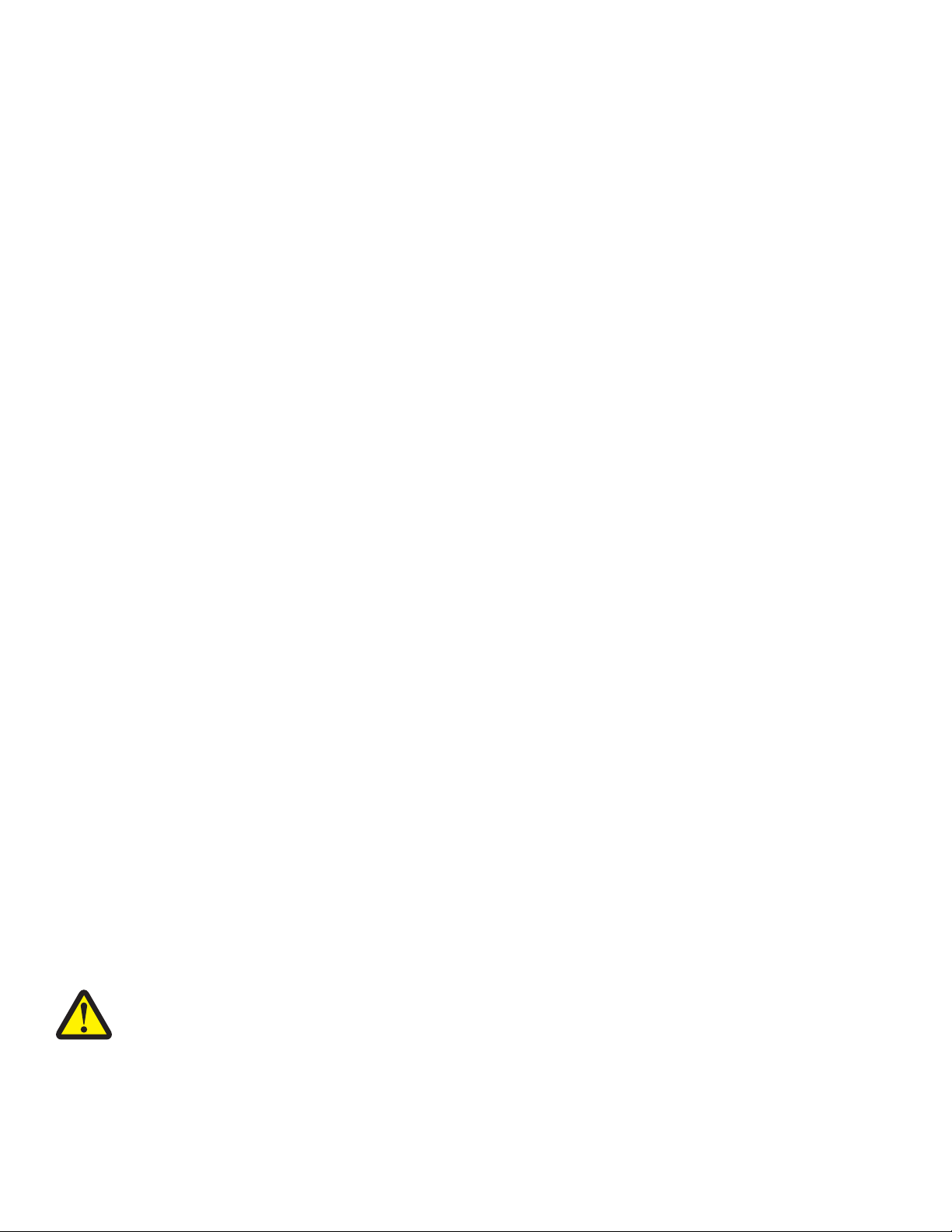
Güvenlik bilgileri
Sadece bu ürünle birlikte sağlanan güç kaynağı ve güç kaynağı kablosunu veya üretici tarafından onaylanmış yedek güç kaynağı ve güç kaynağı kablosunu
kullanın.
Güç kaynağı kablosunu, ürünün yakınında bulunan ve kolayca erişilebilen düzgün topraklanmış bir elektrik prizine takın.
Bu ürünü kamu anahtarlı telefon şebekesine bağlarken yalnızca 26 AWG veya daha geniş telekomünikasyon (RJ-11) kablosu kullanın.
Bu elkitabında açıklananlar dışındaki hizmet ve onarımlar için yetkili servise başvurun.
Bu ürün, özel Lexmark parçaları kullanılarak, sıkı küresel güvenlik standartlarına uygun olacak şekilde tasarlanmış, test edilmiş ve bu standartlara uygun
olduğu onaylanmıştır. Bazı parçaların güvenlik özellikleri daima açık olmayabilir. Lexmark başka yedek parçaların kullanılmasından sorumlu değildir.
DİKKAT
Bu ürünü su veya nemli yerlerde tutmayın veya kullanmayın.
Şimşekli havalarda, bu ürünü kurmayın ve kullanmayın veya güç kablosu veya telefon gibi elektrik tesisatı veya kablo döşeme işlemlerini
yapmayın.
Bu ürüne bir telefon bağlıysa, bir gaz sızıntısı durumunda, gaz sızıntısını ihbar etmek için o telefonu kullanmayın.
BU YÖNERGELERİ SAKLAYIN.
İşletim sistemi bildirimi
Tüm özellik ve işlevler işletim sistemine bağımlıdır. Tam açıklamalar için:
• Windows kullanıcıları—Bkz. Kullanıcı Kılavuzu.
• Macintosh kullanıcıları—Ürününüz Macintosh'u destekliyorsa, yazıcı yazılımıyla birlikte kurulan Mac Yardımı'na bakınız.
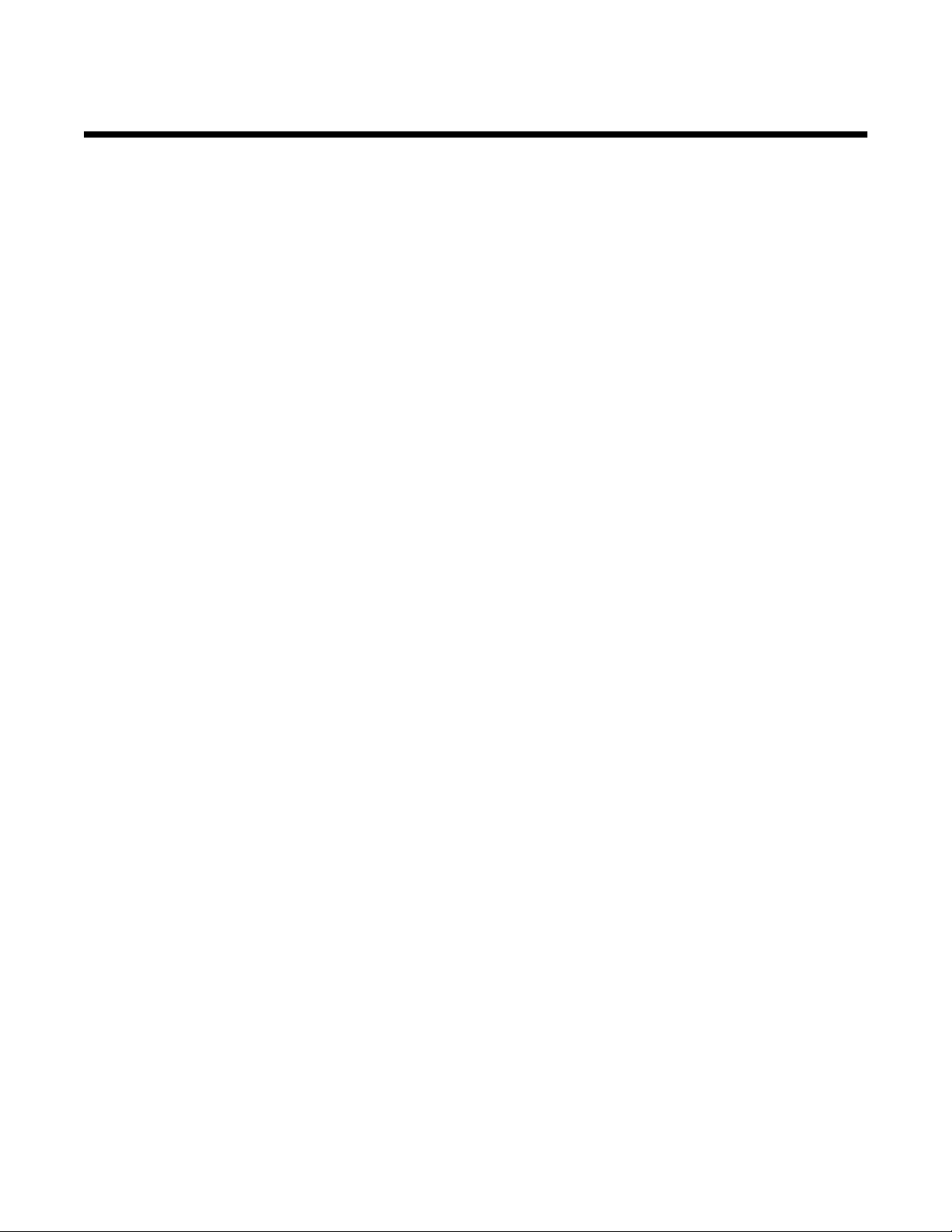
İçindekiler
Yazıcı hakkında bilgi bulma............................................................................................11
Yazıcının kurulumu..........................................................................................................14
Kutu içeriğini denetleme........................................................................................................................14
Başka bir dilde hazırlanmış kontrol panelini monte etme......................................................................15
Rahatça görebilmek için ekranı ayarlama.............................................................................................16
İsteğe bağlı Tepsi 2'yi yükleme.............................................................................................................16
Yazıcıyı faks göndermeye hazır hale getirme.......................................................................................18
Faks bağlantısı seçme ....................................................................................................................................18
Productivity Suite kullanarak yazıcınızı bilgisayarınızdan faks göndermesi için ayarlama .............................18
Bilgisayar olmadan Faks özelliğini kullanmak için yazıcıyı ayarlama..............................................................19
RJ11 adaptörü kullanma .................................................................................................................................19
Doğrudan telefon prizine bağlama ..................................................................................................................22
Almanya'da doğrudan telefon jakına bağlama ................................................................................................22
Telefona bağlama ...........................................................................................................................................23
Telesekretere bağlama ...................................................................................................................................24
Modemi olan bir bilgisayara bağlama..............................................................................................................26
Yazıcıyı ağa bağlama.......................................................................................................28
Ağ yazıcılarını yükleme.........................................................................................................................28
Yazıcıyı ağa bağlama......................................................................................................................................28
Yazıcıyı ağ üzerinde kurma.............................................................................................................................28
Yazıcıyı ek ağ bilgisayarlarına kurma .............................................................................................................28
Kablosuz ağ bağlantısı kullanma ....................................................................................................................28
Ethernet bağlantısı kullanma...........................................................................................................................29
Paylaşılan yazdırma işi ...................................................................................................................................29
Ağ yazıcısı yükleme ipuçları..................................................................................................................30
IP adresi atama ...............................................................................................................................................30
MAC adresinizi bulma .....................................................................................................................................31
Uzak alt ağda bulunan yazıcı/yazıcı sunucusunu bulma ................................................................................31
Kablosuz bağlantı sorunlarını giderme..................................................................................................31
Ağ şifresi geçerli değil .....................................................................................................................................31
Yazıcı ağa katılamıyor.....................................................................................................................................31
Yazıcı doğru yapılandırıldı ama ağda bulunamıyor.........................................................................................31
Ağ yazıcısı yazdırmıyor...................................................................................................................................32
Ethernet sorunlarını giderme.................................................................................................................32
Yapılandırılacak yazıcı, ağ üzerindeki yazıcılar arasında görülmüyor ............................................................32
Ağ yazıcısında yazdıramıyor...........................................................................................................................32
Yazıcıyı tanıma.................................................................................................................33
Yazıcının bölümlerini anlama................................................................................................................33
3
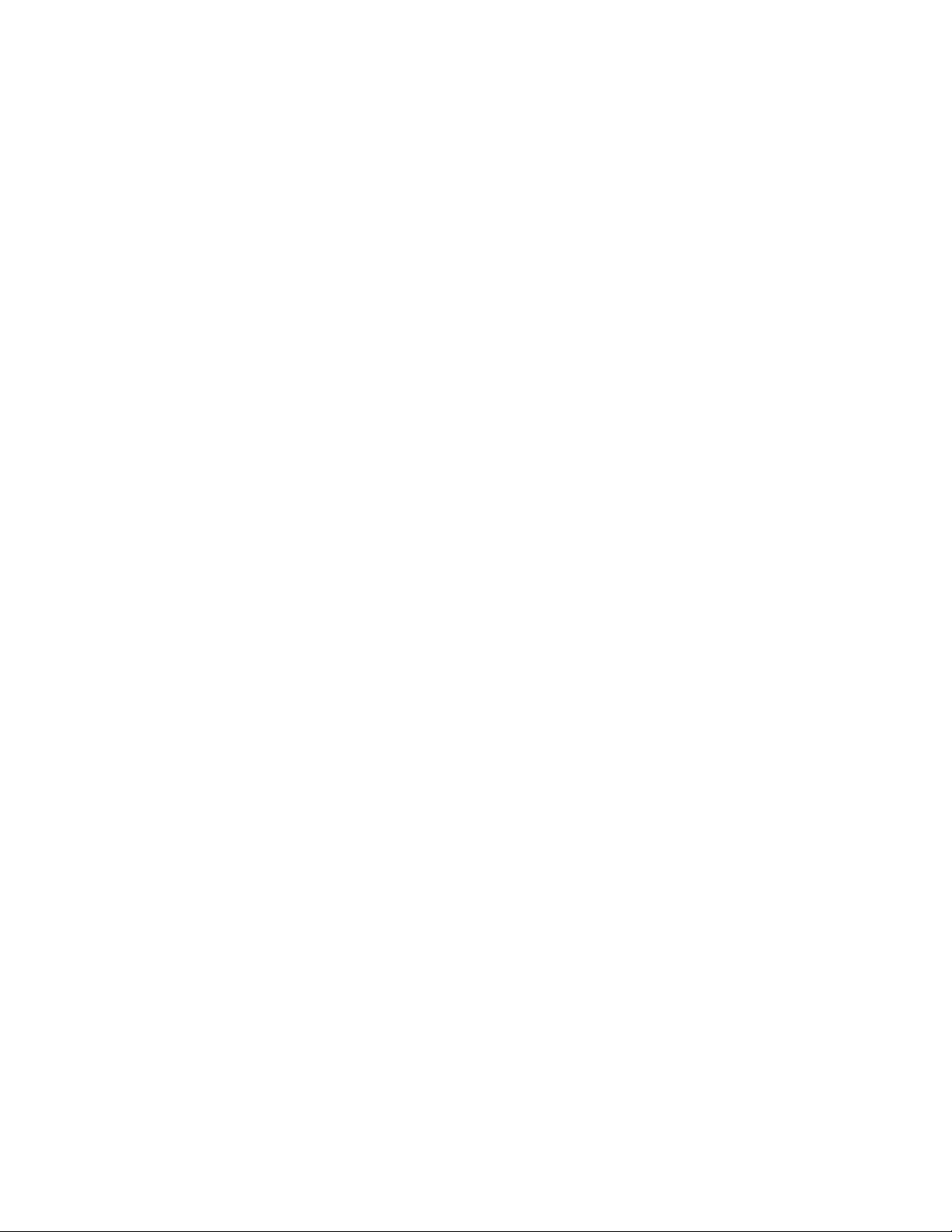
Kontrol paneli düğme ve menülerini kullanma.............................................................37
Kontrol panelini kullanma......................................................................................................................37
Kontrol paneli menülerinde gezinme.....................................................................................................41
Kopyalama ve Kopyalama Modu menüsünü kullanma..........................................................................43
Fotoğraf ve Fotoğraf Kartı Modu menüsünü kullanma..........................................................................45
Dosyaları Yazdırma menüsünü kullanma..............................................................................................48
Faks ve Faks Modu menüsünü kullanma..............................................................................................50
Tarama ve Tarama Modu menüsünü kullanma.....................................................................................51
Kurulum menüsünü kullanma................................................................................................................52
Kurulum menüsünü ve alt menüleri kullanma .................................................................................................52
Kağıt İşleme alt menüsünü kullanma ..............................................................................................................54
Varsayılan Yazıcı Ayarlarını Değiştir alt menüsünü kullanma.........................................................................54
Varsayılan Kopyalama Ayarlarını Değiştir alt menüsünü kullanma.................................................................55
Varsayılan Fotoğraf Ayarlarını Değiştir alt menüsünü kullanma .....................................................................56
Varsayılan Dosya Yazdırma Ayarlarını Değiştir alt menüsünü kullanma........................................................56
Varsayılan Faks Ayarlarını Değiştir alt menüsünü kullanma...........................................................................56
Varsayılan Tarama Ayarlarını Değiştir alt menüsünü kullanma ......................................................................59
Varsayılan Bluetooth Ayarlarını Değiştir alt menüsünü kullanma ...................................................................59
Varsayılan PictBridge Ayarlarını Değiştir alt menüsünü kullanma ..................................................................60
Yazdırma Ayarları Listesini Yazdırma .............................................................................................................60
Ağ Kurulum alt menüsünü kullanma ...............................................................................................................60
Bakım menüsünü kullanma...................................................................................................................62
Yazılımı tanıma.................................................................................................................64
Yazıcı yazılımını kullanma.....................................................................................................................64
Productivity Suite'i kullanma..................................................................................................................64
All-In-One Center’ı kullanma.................................................................................................................65
All-In-One Center'ı açma.................................................................................................................................65
Tarama ve Kopyalama sekmesini kullanma....................................................................................................66
Kayıtlı Görüntüler sekmesini kullanma............................................................................................................67
Bakım/Sorun Giderme bağlantısını kullanma..................................................................................................67
Çözüm Merkezi’ni kullanma...................................................................................................................67
Yazdırma Tercihleri’ni Kullanma............................................................................................................69
Yazdırma Tercihleri'ni Açma ...........................................................................................................................69
Yazdırma Tercihleri sekmelerini kullanma ......................................................................................................69
Photo Editor’ı kullanma..........................................................................................................................70
Araç Çubuğunu kullanma......................................................................................................................71
Fast Pics Kullanma................................................................................................................................72
Faks Çözümleri Yazılımını Kullanma.....................................................................................................72
Kağıt ve özgün belge yerleştirme..................................................................................74
Tepsi 1'e Kağıt Yükleme........................................................................................................................74
Tepsi 1'e zarf veya 10 x 15 cm (4 x 6 inç) boyutlu fotoğraf kağıdı yükleme..........................................76
Tepsi 1'e farklı türlerde kağıt yükleme...................................................................................................79
4
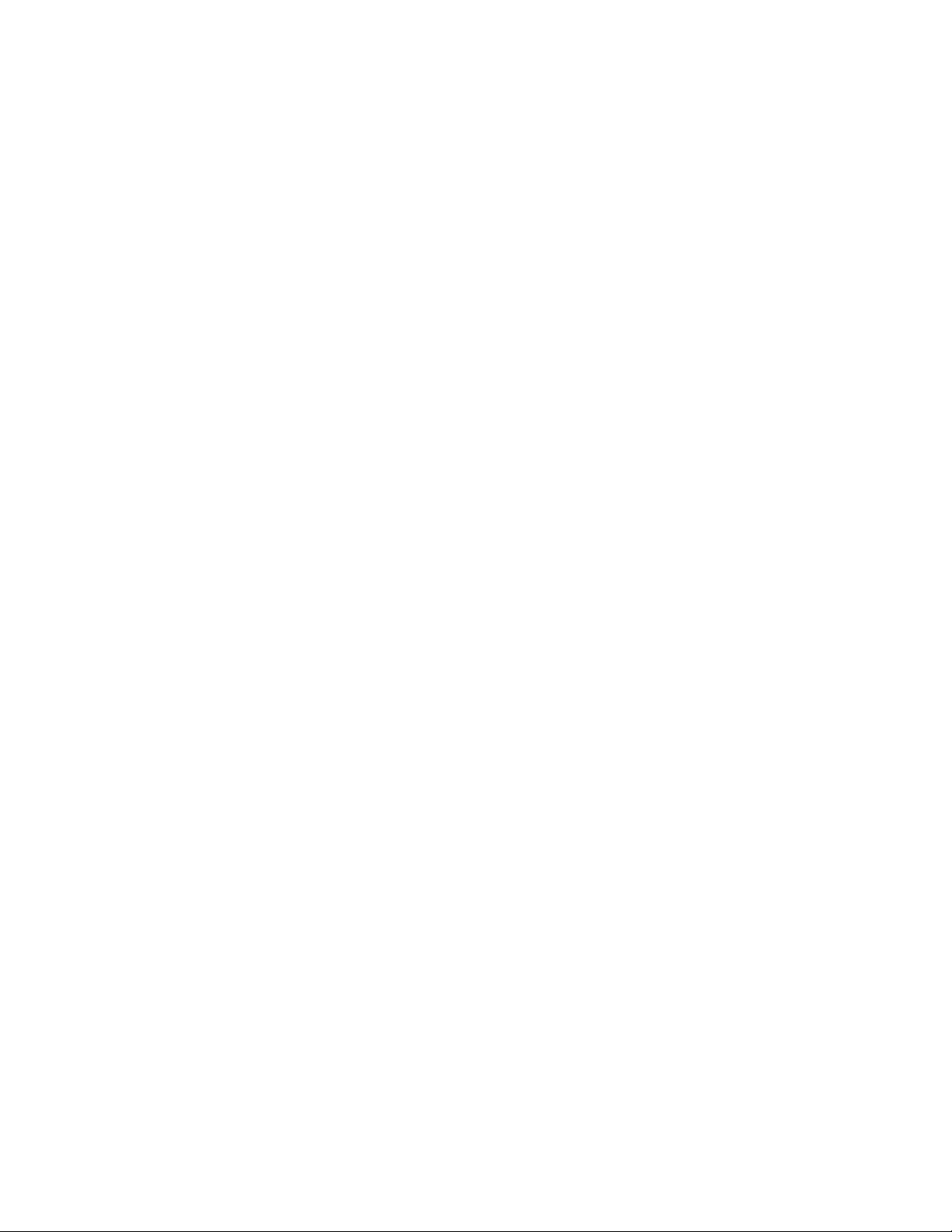
Küçük ortam besleyicisini kullanma.......................................................................................................81
İsteğe bağlı Tepsi 2'yi takma.................................................................................................................82
Otomatik Belge Besleyici'ye özgün belgeleri yükleme..........................................................................85
Özgün belgeleri tarayıcı camına yerleştirme.........................................................................................86
Tepsi bağlantısını anlama ve kullanma.................................................................................................87
Yazdırma...........................................................................................................................89
Belge yazdırma......................................................................................................................................89
Belgenin birden fazla kopyasını yazdırma.............................................................................................89
Web sayfası yazdırma...........................................................................................................................90
Web sayfasından fotoğraf veya görüntü yazdırma................................................................................90
Bellek kartındaki veya flash sürücüdeki dosyaları yazdırma.................................................................91
Harmanlanmış kopyalar yazdırma.........................................................................................................91
Önce son sayfayı yazdırma (ters sayfa sırası)......................................................................................92
Tek bir kağıda birden fazla sayfa yazdırma...........................................................................................92
Asetat yazdırma.....................................................................................................................................93
Zarf yazdırma........................................................................................................................................93
Kart yazdırma........................................................................................................................................94
Afiş yazdırma.........................................................................................................................................94
Önlü arkalı yazdırma (önlü arkalı).........................................................................................................95
Yazdırma işini iptal etme.......................................................................................................................96
Fotoğraflarla çalışma......................................................................................................98
Fotoğrafları alma ve yönetme................................................................................................................98
Bellek kartı takma............................................................................................................................................98
Flash sürücü takma.........................................................................................................................................99
Fast Pics kullanarak fotoğrafları bellek aygıtından bilgisayara aktarma .........................................................99
Kontrol panelini kullanarak fotoğrafları bellek aygıtından bilgisayara aktarma .............................................100
Kontrol panelini kullanarak fotoğraf yazdırma.....................................................................................101
Fotoğrafları görüntüleme veya yazdırma ......................................................................................................101
Fotoğrafı yazdırmadan önce düzenleme.......................................................................................................101
Kontrol panelinde slayt gösterisi görüntüleme ..............................................................................................102
Tüm fotoğrafları yazdırma .............................................................................................................................103
DPOF özelliğini kullanarak fotoğrafları dijital fotoğraf makinesinden yazdırma ............................................103
Fotoğraf yazdırmayı kontrol etmek için PictBridge özelliği etkinleştirilmiş bir dijital fotoğraf makinesi
kullanma ...................................................................................................................................................104
Bilgisayarı kullanarak fotoğraf yazdırma..............................................................................................105
Fast Pics kullanarak bellek cihazında kayıtlı fotoğrafları yazdırma...............................................................105
Productivity Suite kullanarak bilgisayarda kayıtlı olan fotoğrafları yazdırma.................................................105
Çıkartma albümü ya da albüm sayfası oluşturma.........................................................................................106
Fotoğraf sayfasına resim yazıları ekleme .....................................................................................................107
Renk efektlerini kullanarak fotoğraf yazdırma...............................................................................................107
5
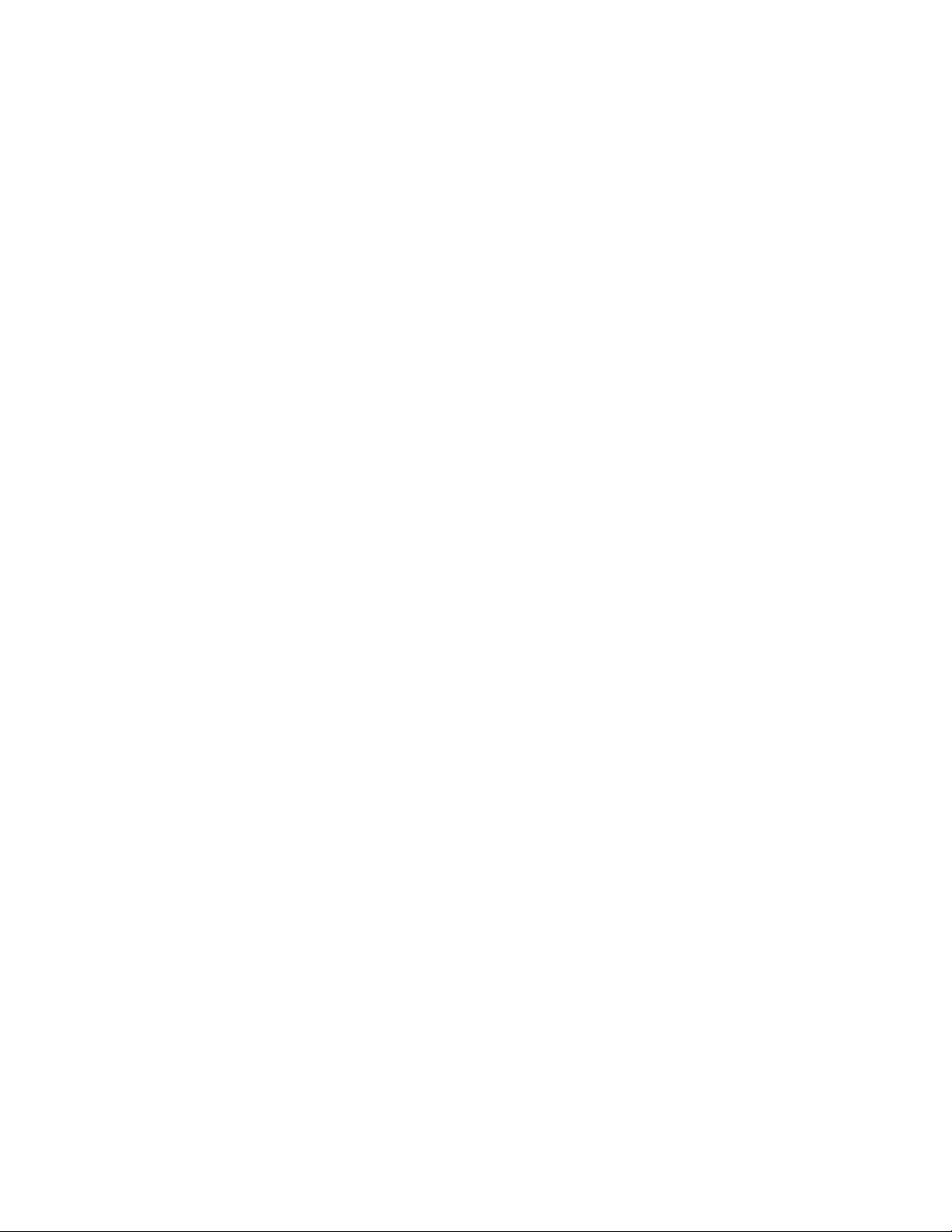
Bluetooth teknolojisini kullanma.................................................................................109
Bluetooth adaptörünü takma...............................................................................................................109
Bluetooth modunu ayarlama................................................................................................................109
Bluetooth kullanarak yazdırma............................................................................................................110
Kopyalama.....................................................................................................................112
Kopyalama yapma...............................................................................................................................112
Fotoğrafları kopyalama........................................................................................................................114
Önlü arkalı kopyalama (önlü arkalı).....................................................................................................114
Kopyaları harmanlama........................................................................................................................115
Resmi tek sayfada defalarca yazdırma...............................................................................................116
Görüntü büyütme veya küçültme.........................................................................................................116
Kopyanın rengini açma veya koyulaştırma..........................................................................................117
Kopyalama kalitesini ayarlama............................................................................................................117
Kopyalama işini iptal etme...................................................................................................................118
Tarama............................................................................................................................119
Belge tarama.......................................................................................................................................119
Bilgisayarı kullanarak tarama ayarlarını özelleştirme..........................................................................120
Belge ve görüntüleri e-posta ile göndermek üzere tarama..................................................................121
Metni düzenlemek üzere tarama.........................................................................................................121
Görüntüleri düzenlemek üzere tarama................................................................................................122
Dergi veya gazetelerden net görüntü tarama......................................................................................122
Ağdan bilgisayara tarama....................................................................................................................122
Bir tarama işini iptal etme....................................................................................................................123
Faks gönderme ve alma................................................................................................125
Faks gönderme....................................................................................................................................125
Bir faks numarası girme ................................................................................................................................125
Kontrol panelini kullanarak faks gönderme ...................................................................................................127
Bilgisayarı kullanarak faks gönderme ...........................................................................................................128
Önceden programlanan bir zamanda toplu faks gönderme..........................................................................128
Görüşme sırasında faks gönderme (Sürekli Arama).....................................................................................129
Faks alma............................................................................................................................................130
Otomatik olarak faks alma.............................................................................................................................130
Telesekreterle faks alma ...............................................................................................................................130
Elle faks alma................................................................................................................................................130
Arayan Kimliği Hizmetini Kullanma ...............................................................................................................131
Faks iletme..........................................................................................................................................131
Otomatik Yanıtla Özelliğini Açık Olarak Ayarlama...............................................................................132
Faks etkinlik raporlarını yazdırma........................................................................................................132
Hızlı Arama numaraları oluşturma.......................................................................................................133
6
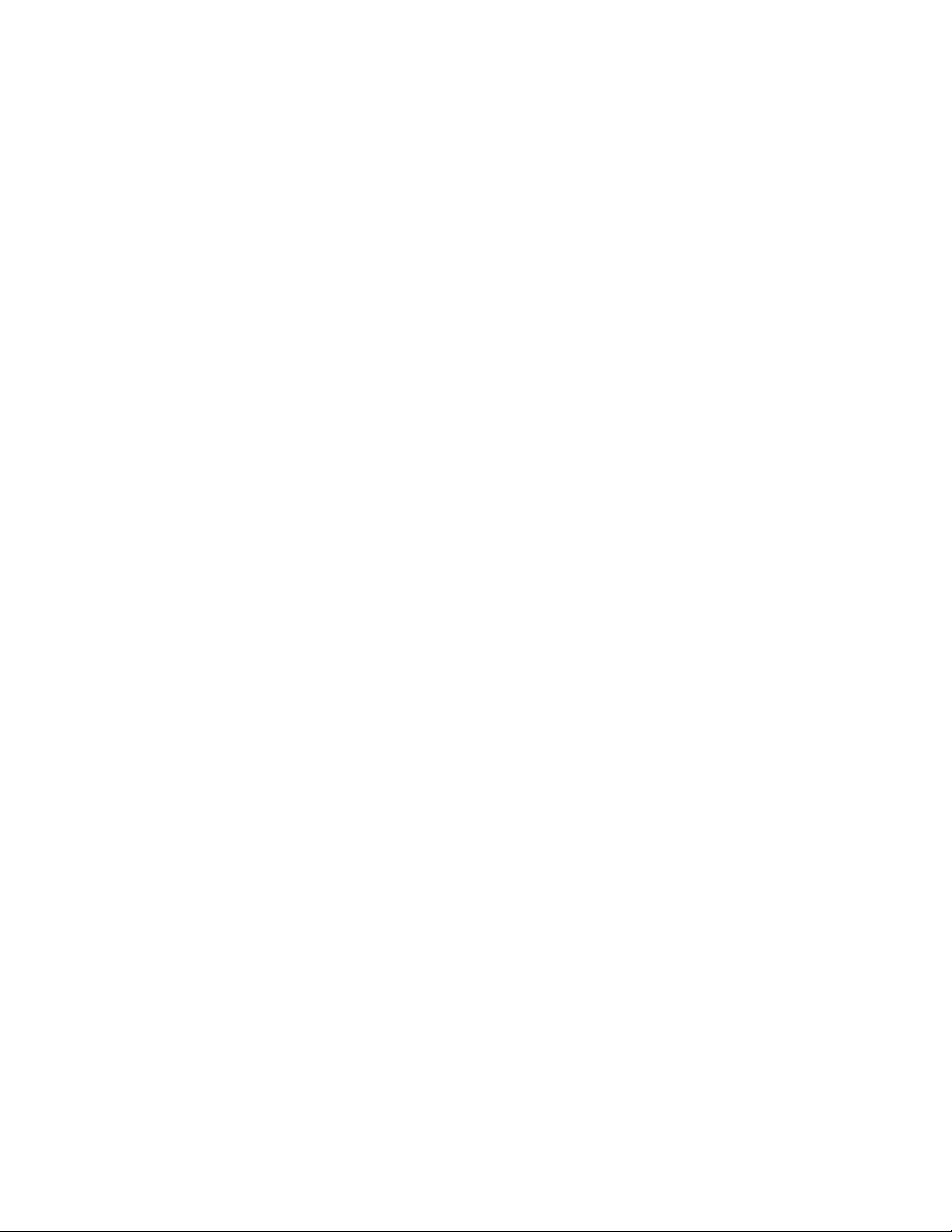
Telefon Defterini kullanma...................................................................................................................133
Arama ayarlarını özelleştirme..............................................................................................................134
Çevirme öneki ayarlama ...............................................................................................................................134
Benzersiz zil sesini ayarlama ........................................................................................................................135
Otomatik olarak faks almadan önce zil sesi sayısını ayarlama.....................................................................135
PBX üzerinden faks göndermek için ayarlar .................................................................................................136
Faks ayarlarını özelleştirme.................................................................................................................136
Faks Ayarları Programı’nı kullanarak ayarları özelleştirme...........................................................................136
Faks altbilgisini ayarlama ..............................................................................................................................138
Kontrol panelini kullanarak faks kapağı oluşturma........................................................................................138
Productivity Suite kullanarak faks kapak sayfası oluşturma..........................................................................139
Faks ayarlarına istenmeyen değişiklikler yapılmasını engelleme .................................................................139
Gereksiz faksları engelleme..........................................................................................................................140
Yazıcının bakımı.............................................................................................................142
Yazıcı kartuşlarını değiştirme..............................................................................................................142
Kullanılmış yazıcı kartuşunu çıkarma............................................................................................................142
Yazıcı kartuşlarını takma...............................................................................................................................142
Daha iyi yazdırma kalitesi sağlama.....................................................................................................144
Baskı kalitesini artırma ..................................................................................................................................144
Yazıcı kartuşlarını hizalama ..........................................................................................................................144
Kartuş püskürtme uçlarını temizleme............................................................................................................145
Yazıcı kartuşu püskürtme uçlarını ve temas noktalarını silme......................................................................145
Yazıcı kartuşlarını koruma...................................................................................................................146
Tarayıcı camını temizleme..................................................................................................................147
Sarf malzemeleri sipariş etme.............................................................................................................147
Yazıcıyı Tepsi 2 tabanından ayırma....................................................................................................147
Orijinal Lexmark yazıcı kartuşları kullanma.........................................................................................148
Yazıcı kartuşu doldurma......................................................................................................................148
Lexmark ürünlerini geri dönüşüme sokma...........................................................................................148
Sorun Giderme...............................................................................................................149
Kurulum sorunlarını giderme...............................................................................................................149
Ekranda yanlış dil görüntüleniyor..................................................................................................................149
Tarih ve saati ayarlama.................................................................................................................................150
Güç düğmesi ışığı yanmıyor .........................................................................................................................151
Yazılım yüklenmiyor ......................................................................................................................................151
Sayfa yazdırılmıyor .......................................................................................................................................152
Yazıcı isteğe bağlı Tepsi 2'yi tanımıyor.........................................................................................................153
Önlü arkalı ünite düzgün çalışmıyor..............................................................................................................153
PictBridge kullanılarak dijital fotoğraf makinesinden yazdırılamıyor .............................................................154
Yazdırma sorunlarını giderme.............................................................................................................154
Baskı kalitesini artırma ..................................................................................................................................154
Düşük metin ve grafik kalitesi........................................................................................................................156
Sayfa kenarlarında baskı kalitesi düşük........................................................................................................157
Yazdırma hızı düşük .....................................................................................................................................157
7
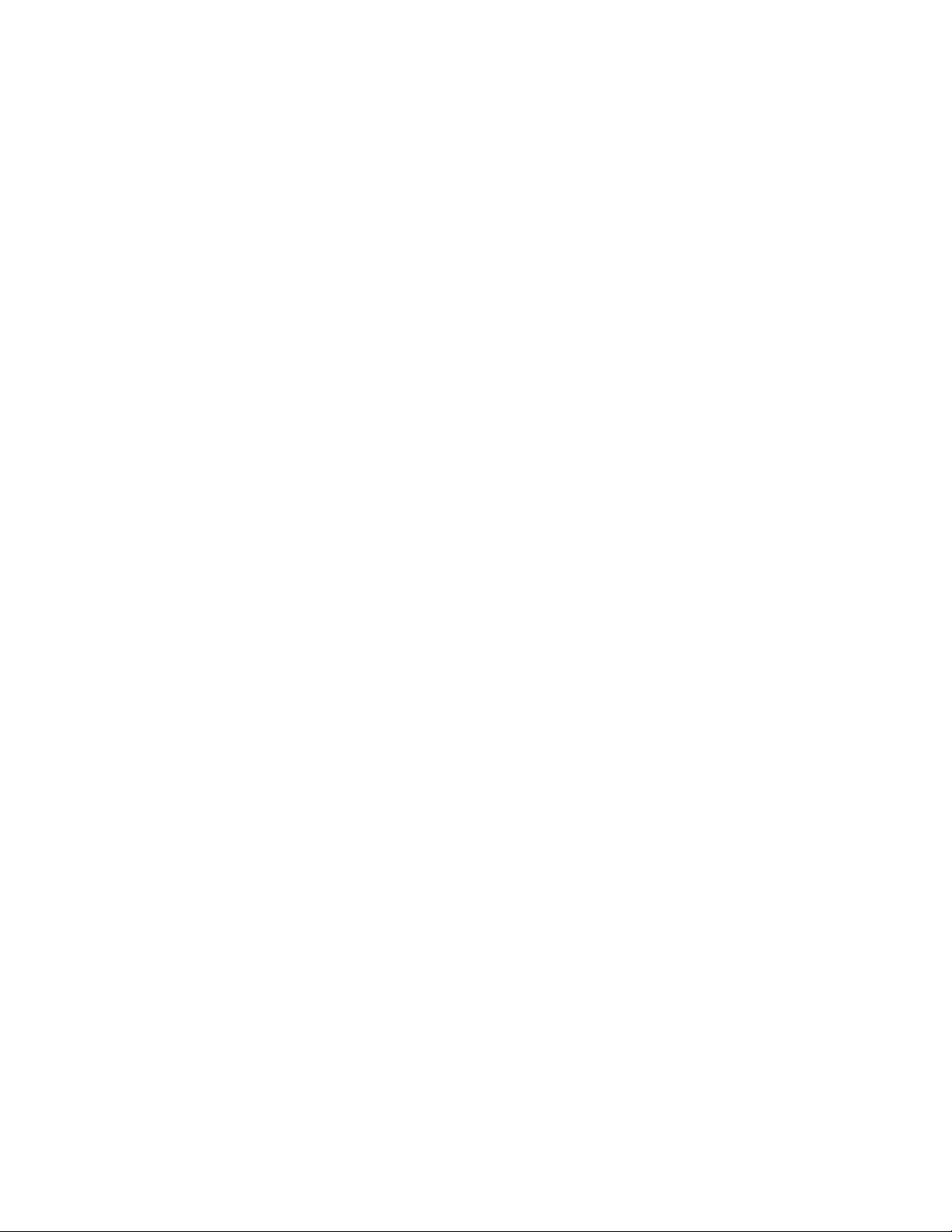
Kısmi belge veya fotoğraf baskıları...............................................................................................................157
PictBridge etkin dijital fotoğraf makinesi kullanırken, kısmi 4 x 6 inç (10 x 15 cm) fotoğraf baskıları............158
Çıkarılabilir sürücüden yazdırılamıyor...........................................................................................................159
Bluetooth özelliği etkin aygıttan yazdırılamıyor.............................................................................................159
Kopyalama sorunlarını giderme...........................................................................................................160
Fotokopi cihazı yanıt vermiyor ......................................................................................................................160
Tarayıcı birimi kapanmıyor............................................................................................................................160
Kötü kopya kalitesi ........................................................................................................................................161
Kısmi belge veya fotoğraf kopyaları..............................................................................................................161
Tarama sorunlarını giderme................................................................................................................161
Tarayıcı yanıt vermiyor..................................................................................................................................162
Tarama başarılı değil ....................................................................................................................................162
Tarama işlemi çok uzun sürüyor ya da bilgisayarı donduruyor.....................................................................163
Düşük resim tarama kalitesi ..........................................................................................................................163
Kısmi belge veya fotoğraf taramaları ............................................................................................................163
Uygulamaya tarama yapılamıyor ..................................................................................................................164
Ağ üzerinden bilgisayara taranamıyor...........................................................................................................164
Faks sorunlarını giderme.....................................................................................................................164
Faks alınıp gönderilemiyor ............................................................................................................................164
Faks gönderilebiliyor, ancak alınamıyor........................................................................................................166
Faks alabiliyor, ancak gönderemiyor.............................................................................................................167
Yazıcı boş faks alıyor ....................................................................................................................................168
Alınan faksın baskı kalitesi düşük .................................................................................................................168
Arayan Kimliği bilgisi görüntülenmiyor ..........................................................................................................169
Kağıt sıkışması ve yanlış besleme sorunlarını giderme......................................................................169
Yazıcıda kağıt sıkışması ...............................................................................................................................170
Otomatik Belge Besleyicisi'nde (ADF) kağıt sıkışması..................................................................................170
Önlü arkalı ünitesinde kağıt sıkışması ..........................................................................................................171
Tepsi 1 veya isteğe bağlı Tepsi 2'de kağıt sıkışması....................................................................................172
Küçük ortam besleyicide kağıt sıkışması ......................................................................................................173
Kağıt ya da özel ortamların yanlış beslenmesi..............................................................................................175
Yazıcı kağıt, zarf ya da özel ortam almıyor...................................................................................................176
Afiş kağıdı sıkışmaları ...................................................................................................................................177
Bellek kartı sorunlarını giderme...........................................................................................................177
Bellek kartı takılamıyor..................................................................................................................................177
Bellek kartı takıldığında bir şey olmuyor .......................................................................................................177
Hata mesajları.....................................................................................................................................178
Genel hata mesajları .....................................................................................................................................178
Kağıt ve özgün belgelerin yüklenmesiyle ilgili hata mesajları .......................................................................178
Kartuşla ilgili hata mesajları ..........................................................................................................................180
Faksla ilgili hata mesajları .............................................................................................................................184
Varsayılan fabrika ayarlarını geri yükleme..........................................................................................188
Yazılımı kaldırıp yeniden yükleme.......................................................................................................188
8
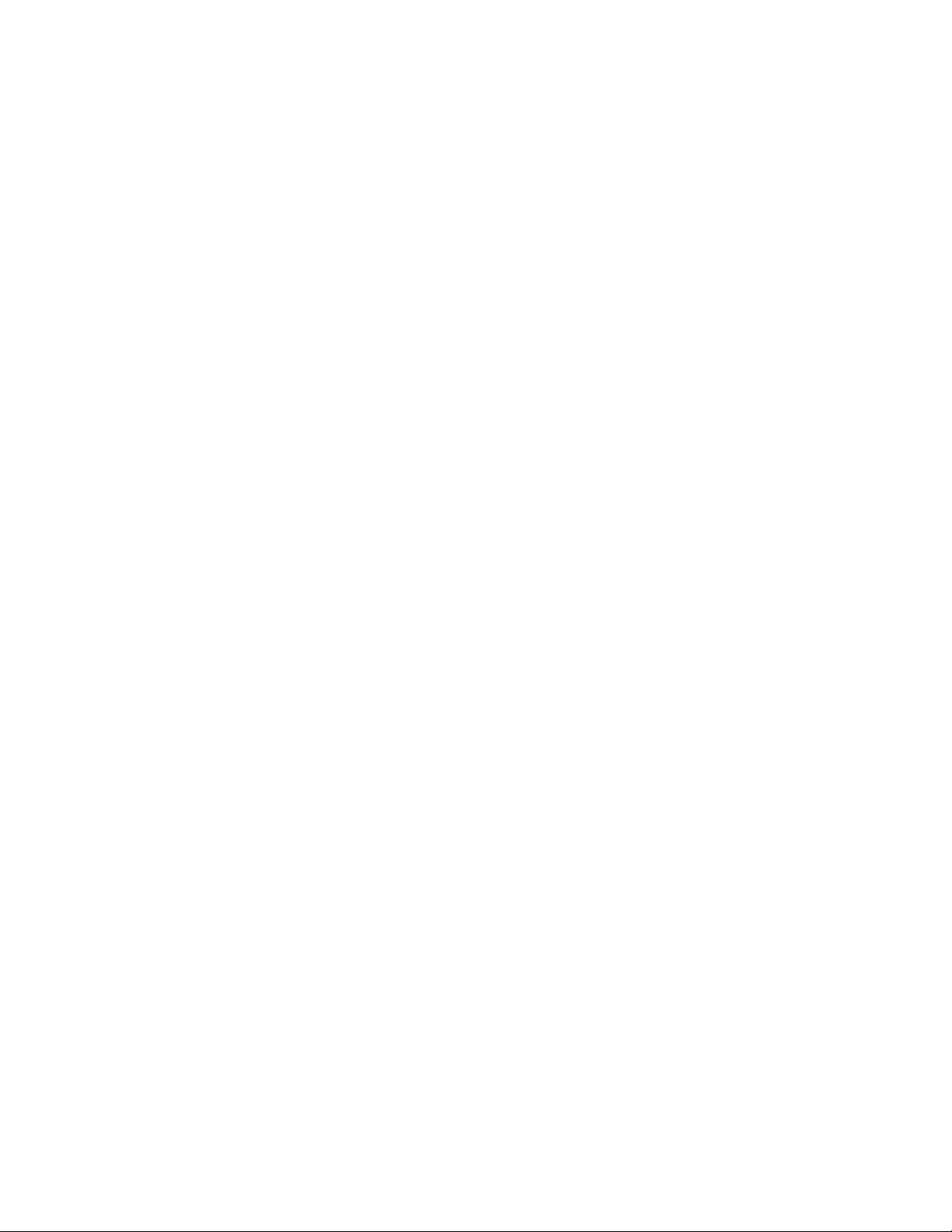
Bildirimler.......................................................................................................................190
Sürüm bildirimi.....................................................................................................................................190
Güç tüketimi.........................................................................................................................................193
Dizin................................................................................................................................194
9
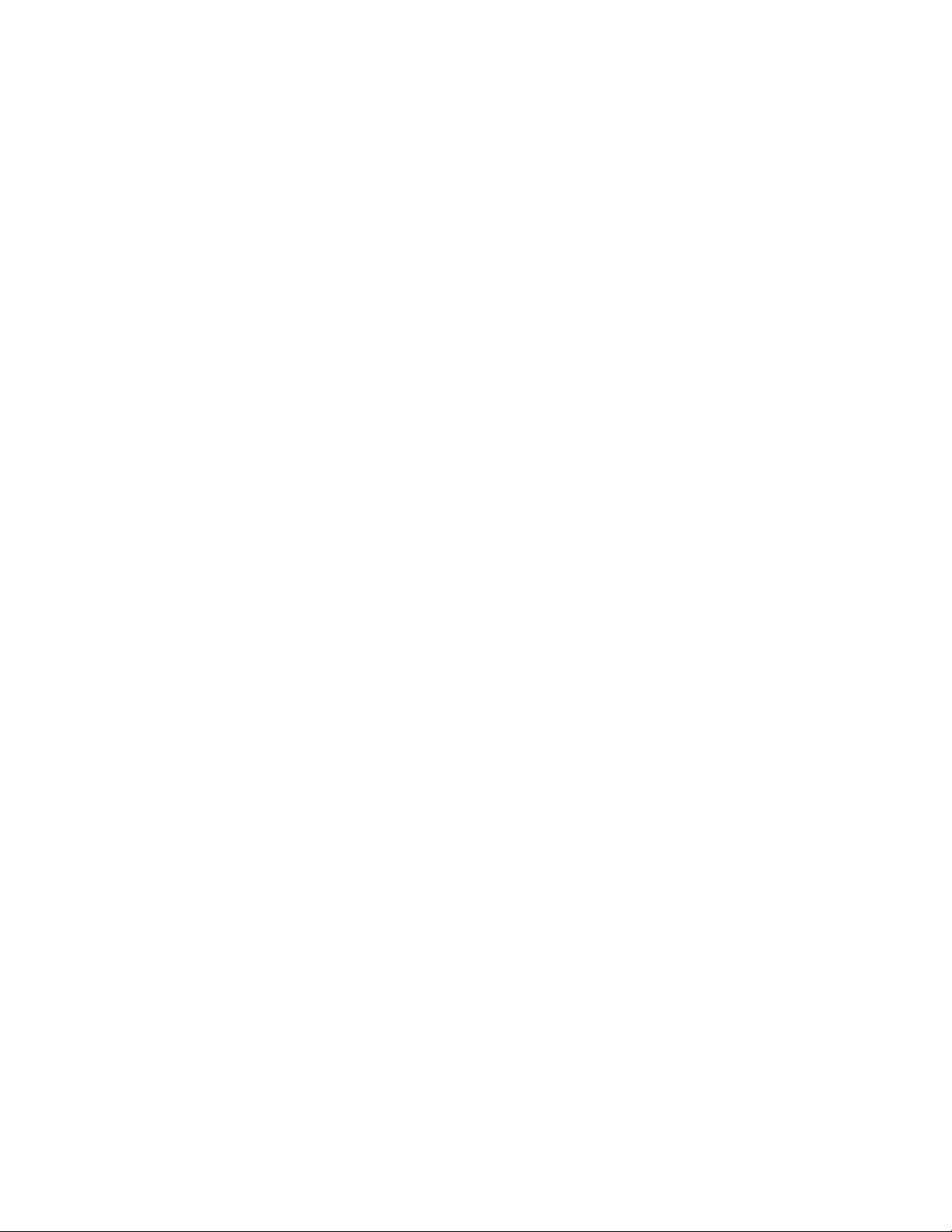
10
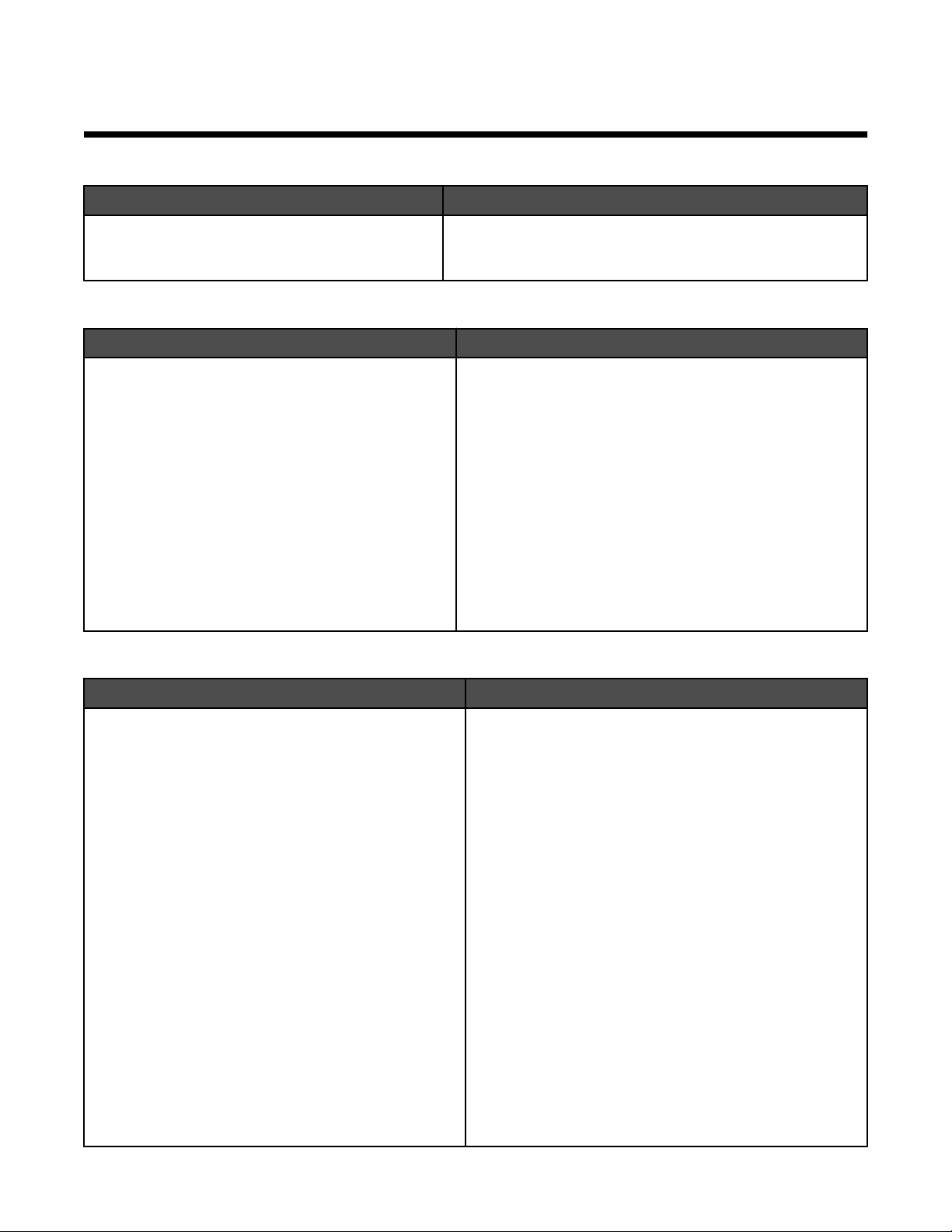
Yazıcı hakkında bilgi bulma
Kurulum belgeleri
Açıklama Nerede bulunur
Kurulum belgeleri yazıcının kurulumu hakkında
yönergeler sağlar. İhtiyacınız olan kurulum türüne
uygun kurulum belgesine uyun.
Kurulum belgelerini yazıcının kutusunda veya
www.lexmark.com adresindeki Lexmark Web sitesinde
bulabilirsiniz.
Başlarken veya Kurulum Çözümleri kitapçığı
Açıklama Nerede bulunur
Başlarken, donanım ve yazılım kurma (Windows
işletim sistemlerinde) hakkındaki yönergeleri ve
yazıcıyı kullanmak için bazı temel yönergeleri sağlar.
Not: Yazıcınız Macintosh işletim sistemini destekliyorsa, Mac Yardımı'na bakın:
Bu belgeyi yazıcının kutusunda veya www.lexmark.com
adresindeki Lexmark Web sitesinde bulabilirsiniz.
1 Finder masaüstünden, Lexmark 9300 Series
klasörünü çift tıklatın.
2 Yazıcı Yardım simgesini çift tıklatın.
Kurulum Çözümleri kitapçığı, yazıcı kurulum sorunlarını nasıl çözeceğinizi anlatır.
Not: Bu belgeler her yazıcıyla birlikte sağlanmaz.
Başlarken veya Kurulum Çözümleri kitapçığı almadıysanız, bunun yerine Kullanıcı Kılavuzu'na bakın.
Kullanıcı Kılavuzu
Açıklama Nerede bulunur
Kullanıcı Kılavuzu yazıcı kullanımı ve aşağıdakiler gibi
diğer bilgileri verir:
• Yazılımı kullanma (Windows işletim sistemlerinde)
• Kağıt yükleme
• Yazdırma
• Fotoğraflarla çalışma
• Tarama (yazıcınız tarafından destekleniyorsa)
• Kopyalama (yazıcınız tarafından destekleniyorsa)
• Fakslama (yazıcınız tarafından destekleniyorsa)
• Yazıcının bakımı
• Yazıcıyı bir ağa bağlama (yazıcınız tarafından
destekleniyorsa)
• Yazdırma, kopyalama, tarama, faks gönderme,
kağıt sıkışmaları ve hatalı kağıt besleme sorunlarını
giderme
Not: Yazıcınız Macintosh işletim sistemini destekliyorsa,
Mac Yardımı'na bakın:
Yazıcı yazılımını yüklediğinizde, Kullanıcı Kılavuzu da
yüklenecektir.
1 Başlat ª Programlar or Tüm Programlar ª Lexmark
9300 Series öğesini tıklatın.
2 Lexmark Kullanıcı Kılavuzu'nu Göster'i tıklatın.
Kullanıcı Kılavuzu bağlantısı masaüstünüzde değilse şu
yönergeleri uygulayın:
1 CD’yi yerleştirin.
Yükleme ekranı görüntülenir.
Not: Gerekirse, Başlat ª Çalıştır öğelerini tıklatıp,
ardından da D:\setup yazın (D CD-ROM sürücünüzün
harfidir.
2 Kullanıcı Kılavuzu'nu tıklatın.
Bu belgeyi www.lexmark.com adresindeki Lexmark Web
sitesinde de bulabilirsiniz.
1 Finder masaüstünden, Lexmark 9300 Series
klasörünü çift tıklatın.
2 Yazıcı Yardım simgesini çift tıklatın.
11
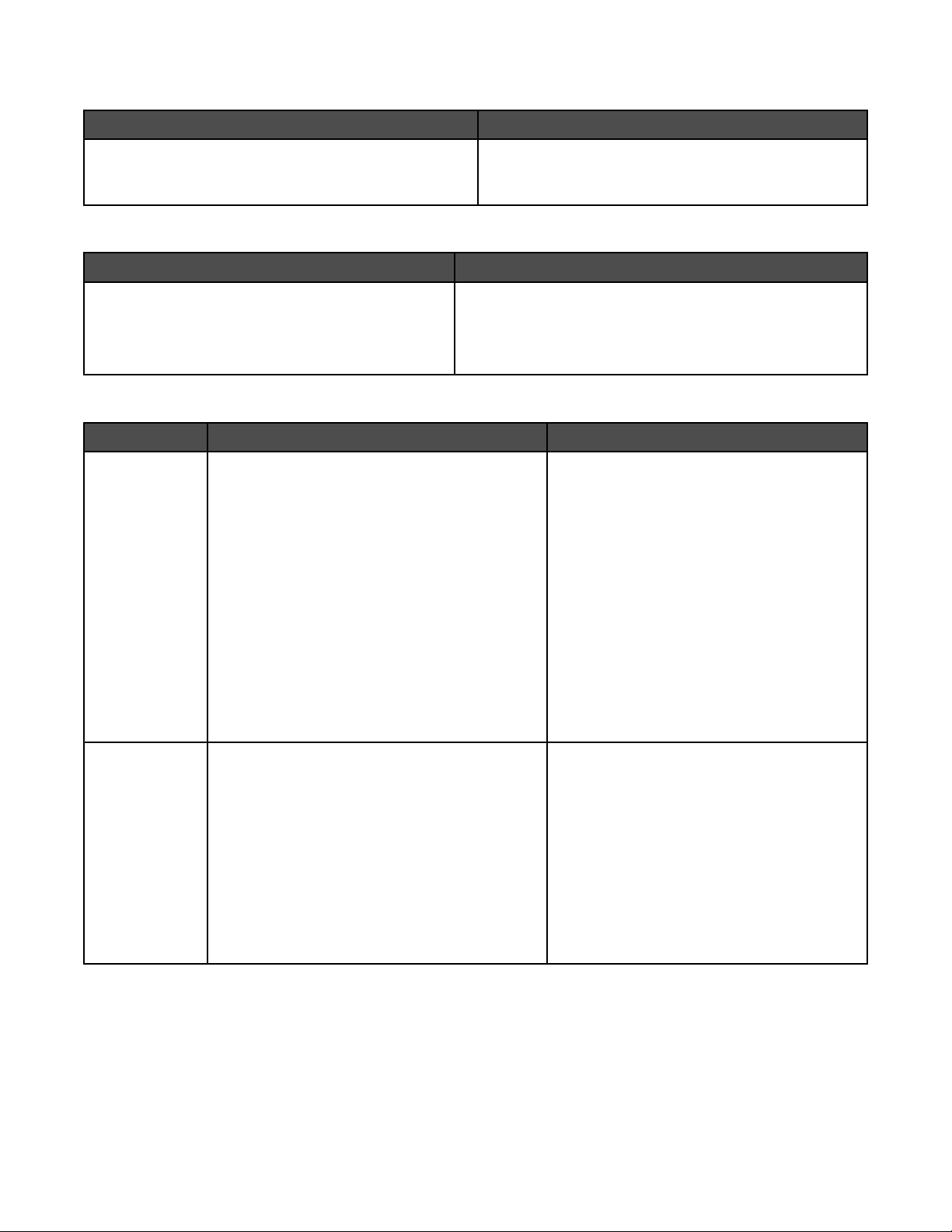
Yardım
Açıklama Nerede bulunur
Yardım, yazıcınız bir bilgisayara bağlıysa yazılımı
kullanma hakkında yönergeler verir.
Lexmark yazılım programlarında, Yardım ya da İpuçları
ª Yardım veya Yardımª Yardım Konuları öğesini
tıklatın.
Lexmark Çözüm Merkezi
Açıklama Nerede bulunur
CD'nizde Lexmark Çözüm Merkezi yazılımı vardır.
Yazıcınız bir bilgisayara bağlıysa, diğer yazılımla
birlikte yüklenir.
Lexmark Çözüm Merkezi'ne erişmek için:
1 Başlat ª Programlar or Tüm Programlar ª Lexmark
9300 Series öğesini tıklatın.
2 Lexmark Çözüm Merkezi’ni seçin.
Müşteri desteği
Açıklama Nerede bulunur (Kuzey Amerika) Nerede bulunur (diğer yerlerde)
Telefon desteği Bize ulaşabileceğiniz telefon numaraları
• ABD: 1-800-332-4120
Pazartesi–Cuma (8:00 –23:00 EST)
Cumartesi (12:00 – 18:00 EST)
• Kanada: 1-800-539-6275
Pazartesi–Cuma (8:00 –23:00 EST)
Cumartesi (12:00 – 18:00 EST)
Telefon numaraları ve destek saatleri ülke veya
bölgeye göre değişiklik gösterir.
www.lexmark.com adresindeki Web sitemizi
ziyaret edin. Bir ülke ya da bölge seçtikten
sonra Customer Support bağlantısını seçin.
Not: Lexmark'a başvuru ile ilgili ek bilgiler için,
yazıcınızla birlikte gönderilen garantiye bakın.
• Meksika: 001-888-377-0063
Pazartesi–Cuma (8:00 –20:00 EST)
Not: Destek numaraları ve saatleri haber verilmeden değiştirilebilir. En güncel telefon
numaraları için, yazıcınızla birlikte gönderilen
garanti bildirimine bakın.
E-posta desteği E-posta desteği için, lütfen Web sitemizi ziyaret
edin: www.lexmark.com.
1 CUSTOMER SUPPORT öğesini tıklatın.
2 Technical Support öğesini tıklatın.
3 Yazıcı ailenizi seçin.
4 Yazıcı modelinizi seçin.
5 Destek Araçları kısmından, e-Mail Support
seçeneğini tıklatın.
6 Formu doldurun, ve ardından İstem Gönder
öğesini tıklatın.
12
E-posta desteği, ülke veya bölgeye göre
değişiklik gösterir ve bazı durumlarda kullanılamayabilir.
www.lexmark.com adresindeki Web sitemizi
ziyaret edin. Bir ülke ya da bölge seçtikten
sonra Customer Support bağlantısını seçin.
Not: Lexmark'a başvuru ile ilgili ek bilgiler için,
yazıcınızla birlikte gönderilen garantiye bakın.
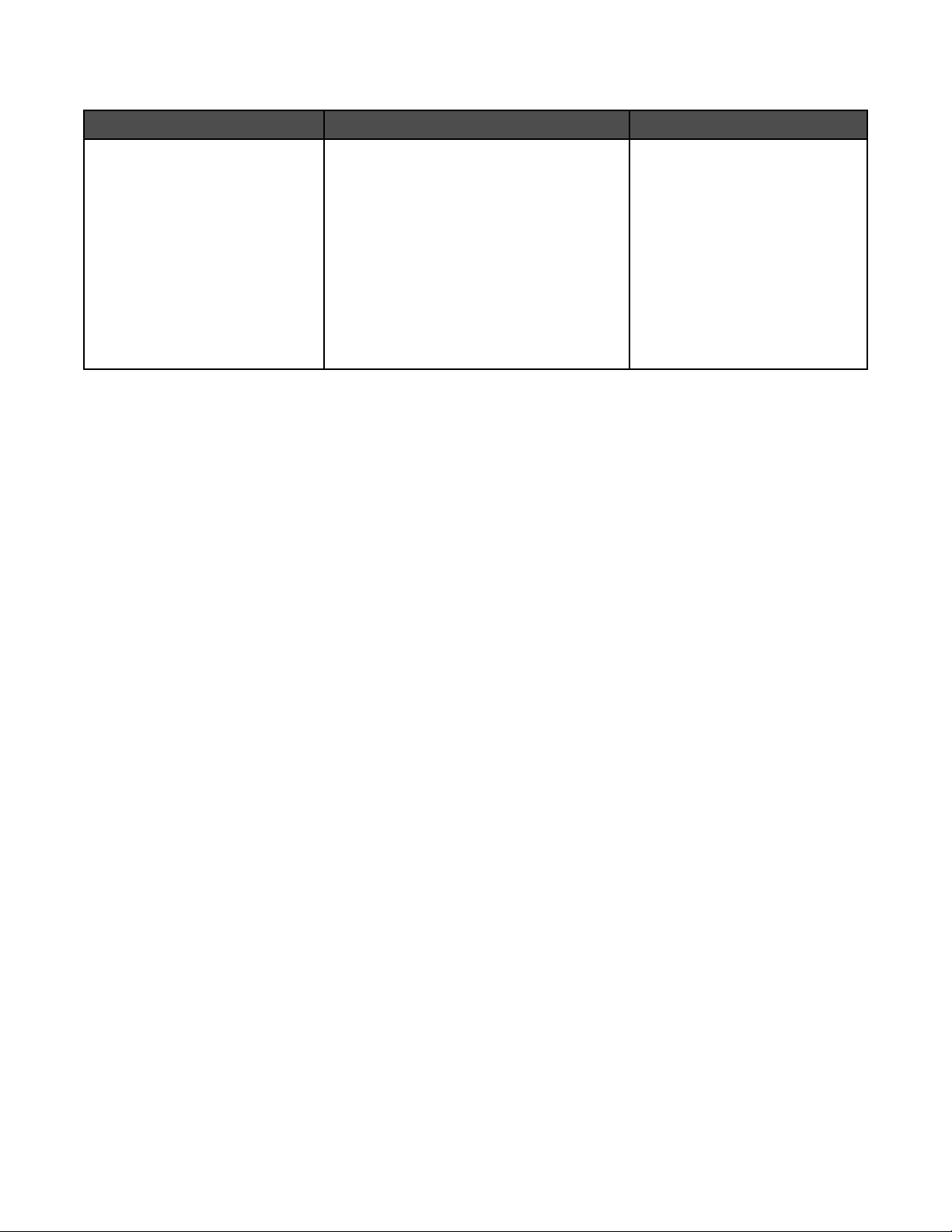
Sınırlı Garanti
Açıklama Nerede bulunur (ABD) Nerede bulunur (diğer yerlerde)
Sınırlı Garanti Bilgileri
Lexmark International Inc. bu
yazıcının satın alındığı tarihten
itibaren 12 aylık süre için malzeme
ve işçilikten kaynaklanacak arızalardan muaf olduğuna ilişkin sınırlı
garanti vermektedir.
Bu sınırlı garantinin sınırlamalarını ve
hükümlerini görmek için, bu yazıcıyla birlikte
gelen veya www.lexmark.com adresinde
bulabileceğiniz Sınırlı Garanti Bildirimine
bakın.
1 CUSTOMER SUPPORT öğesini tıklatın.
2 Warranty Information öğesini tıklatın.
Garanti bilgileri, ülke veya bölgeye
göre değişiklik gösterebilir. Yazıcınızla birlikte gönderilen garantiye
bakın.
3 Sınırlı Garanti Bildirimi’nde, Inkjet ve
All-In-One Yazıcılar öğesini tıklatın.
4 Garantiyi görmek için Web sayfasında
ilerleyin.
Size daha hızlı hizmet verebilmemiz için, sizle temasa geçtiğimizde hazır bulundurmak üzere, mağaza makbuzu ve
yazıcının arkasında yer alan aşağıdaki bilgileri not edin:
• Makine Türü numarası
• Seri numarası
• Satın alma tarihi
• Satın alındığı mağaza
13
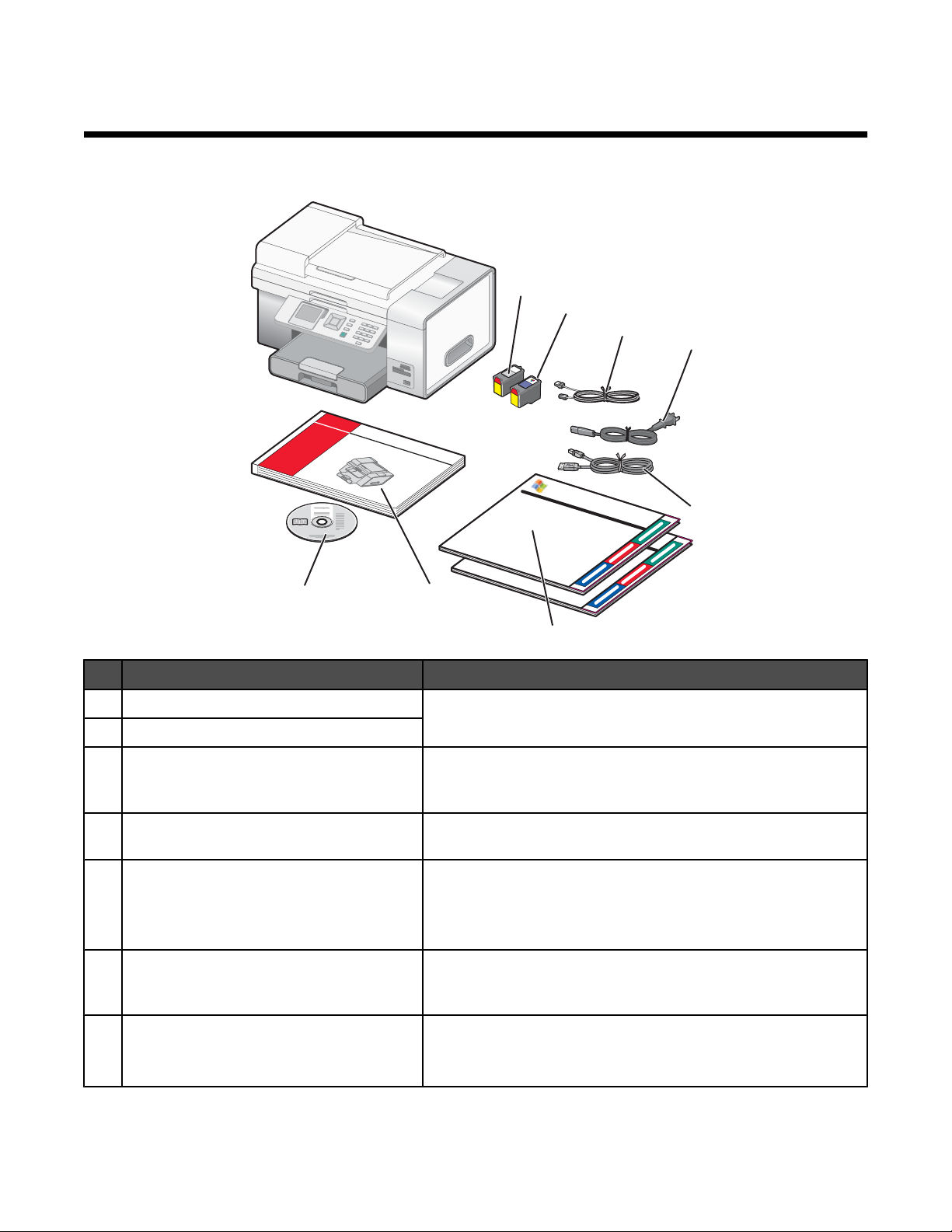
Yazıcının kurulumu
1
2
3
4
5
7
8
6
Kutu içeriğini denetleme
Adı Açıklama
1 Siyah yazıcı kartuşu Kartuşların yazıcıya takılmış olması gerekir.
2 Renkli yazıcı kartuşu
3 Telefon kablosu Faks için kullanın. Bu kablonun kullanılması hakkında daha fazla
4 Güç kablosu Yazıcının arkasındaki güç kaynağı bağlantı noktasına takılır. Sizin
5 Geçici kablosuz yapılandırma kablosu Yazıcının kablosuz kurulumu için kullanılır.
6 Kurulum Kılavuzları Windows ve Macintosh işletim sistemleri için yazıcının kurulumu
7 Kullanıcı Kılavuzu veya Kurulum Çözümleri Kılavuz işlevi gören basılı kitapçık.
Not: Kartuş birleşimleri satın alınan ürüne göre değişir.
bilgi için, bkz:“Faks bağlantısı seçme”, sayfa 18. Sizin telefon
kablonuz resimdekinden farklı görünebilir.
güç kablonuz resimdekinden farklı görünebilir.
Not: Yazıcıyı kablolu bir ağ kurulumuyla bağlıyorsanız, ayrı olarak
satın aldığınız bir ağ kablosu kullanmanız gerekir. Ağ kablosuna
genellikle Ethernet kablosu denir.
hakkında yönergeler. Üç bağlantı yöntemi için yönerge verilmiştir:
Kablosuz, USB ve Kablolu.
Not: Kullanıcı Kılavuzu, yazıcınız ile birlikte gönderilen kurulum
yazılımı CD’sinde bulunabilir.
14
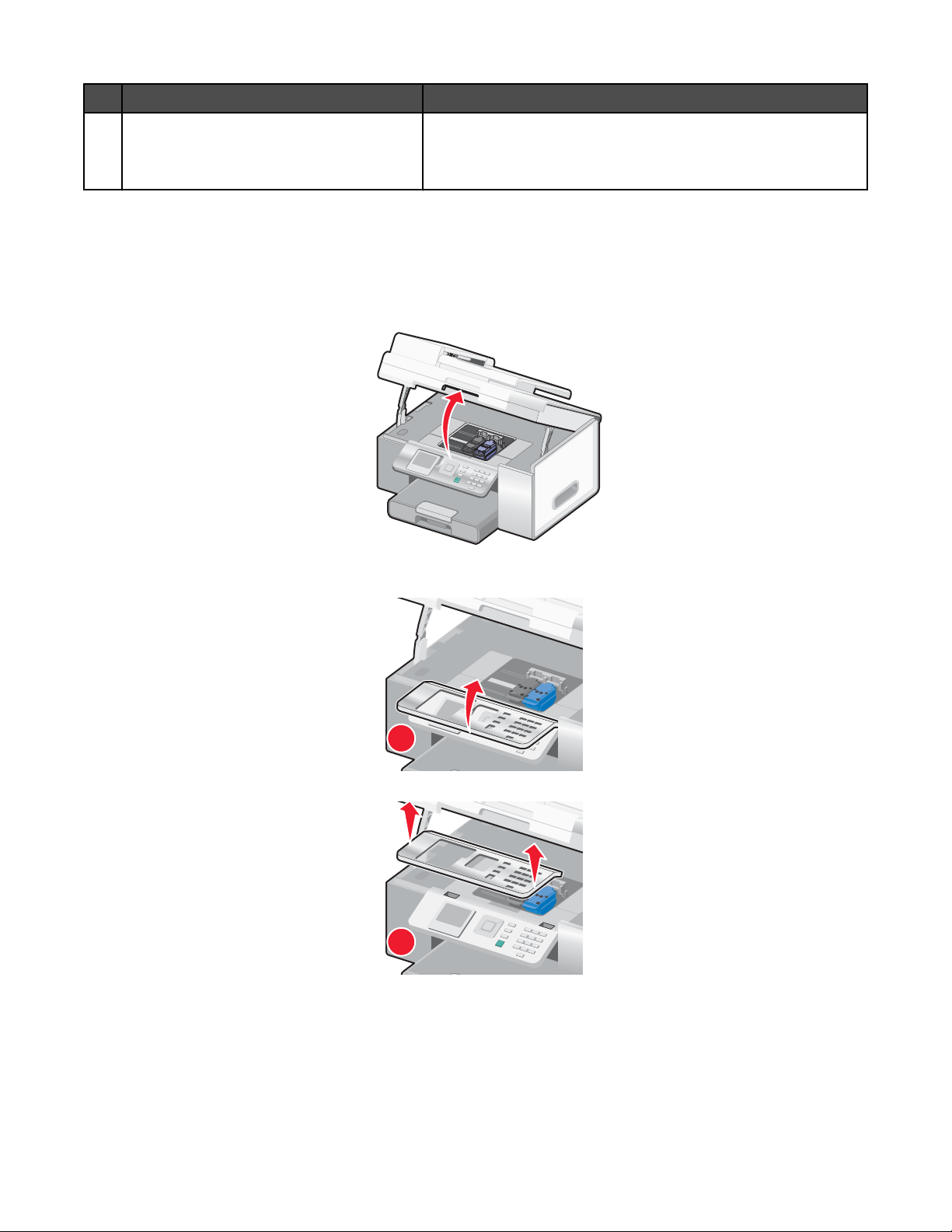
Adı Açıklama
1
2
8 Yükleme yazılımı CD'si
• Yazıcı için yükleme yazılımı
• Yardım
• Elektronik biçimde Kullanıcı Kılavuzu
Başka bir dilde hazırlanmış kontrol panelini monte etme
Bu yönergeler sadece yazıcınızla birlikte başka dilde hazırlanmış ek bir ya da daha fazla kontrol paneli satın aldıysanız
uygulanacaktır.
1 Tarayıcı birimini kaldırın.
2 Kontrol panelini önden tutun. Kaldırın ve geri çevirerek çıkarın (takılıysa).
3 Dilinize uygun kontrol panelini seçin.
4 Kontrol panelindeki şeritleri yazıcıdaki deliklerle aynı hizaya getirin. Kontrol paneli belirli bir açıda yerleştirilmelidir.
15
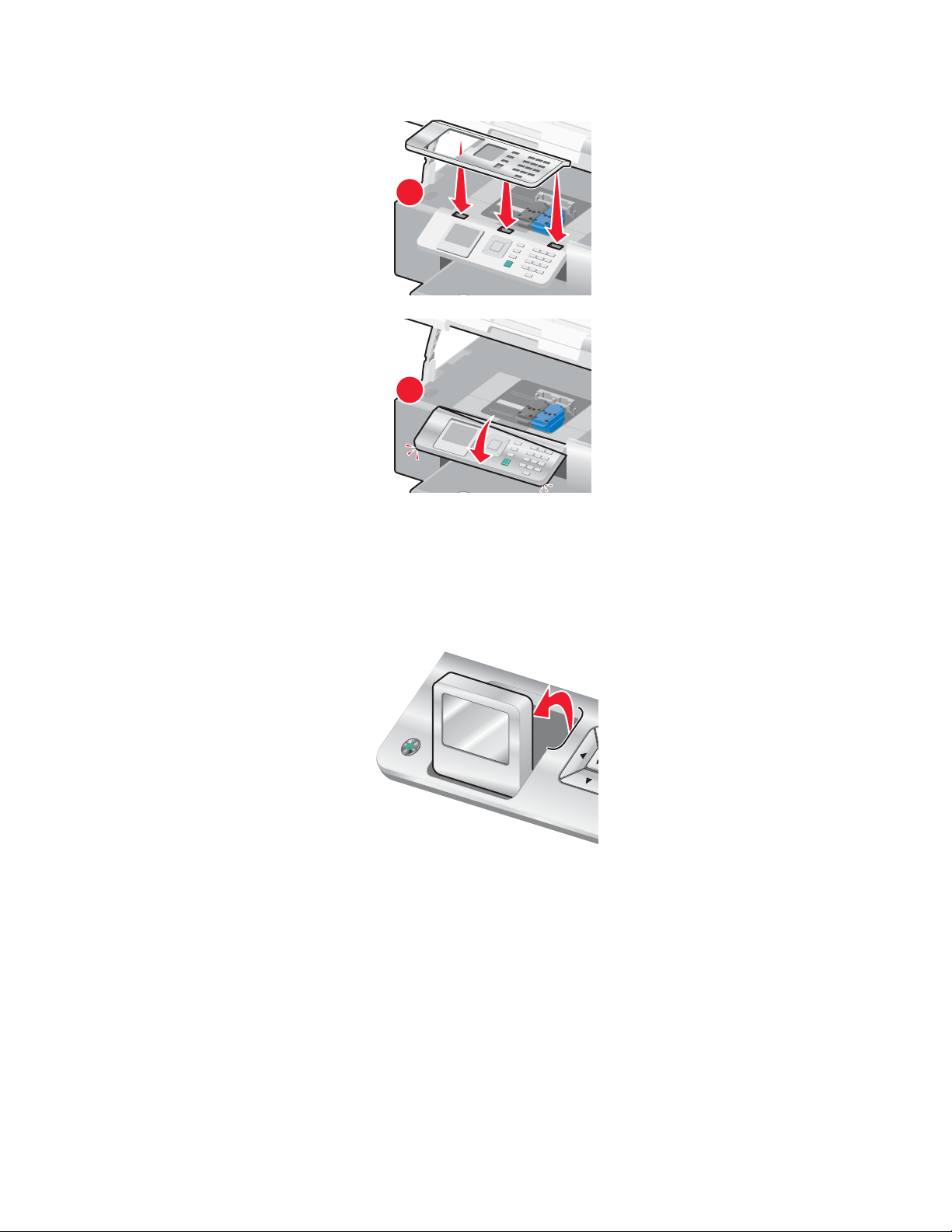
5 Kontrol panelini hafifçe öne eğin. Kontrol panelini, yerine oturuncaya kadar bastırın.
1
2
Rahatça görebilmek için ekranı ayarlama
Daha rahat görebilmek için kontrol paneli ekranını eğebilirsiniz.
1 Ekranı alt tarafında tutmak için parmağınızın parmak deliğine yerleştirin.
2 Ekranı ileri doğru hareket ettirerek, rahat görebileceğiniz bir konuma getirin.
İsteğe bağlı Tepsi 2'yi yükleme
İsteğe bağlı Tepsi 2 alarak ve monte ederek, yazıcınıza daha fazla kağıt yükleyebilirsiniz.
16
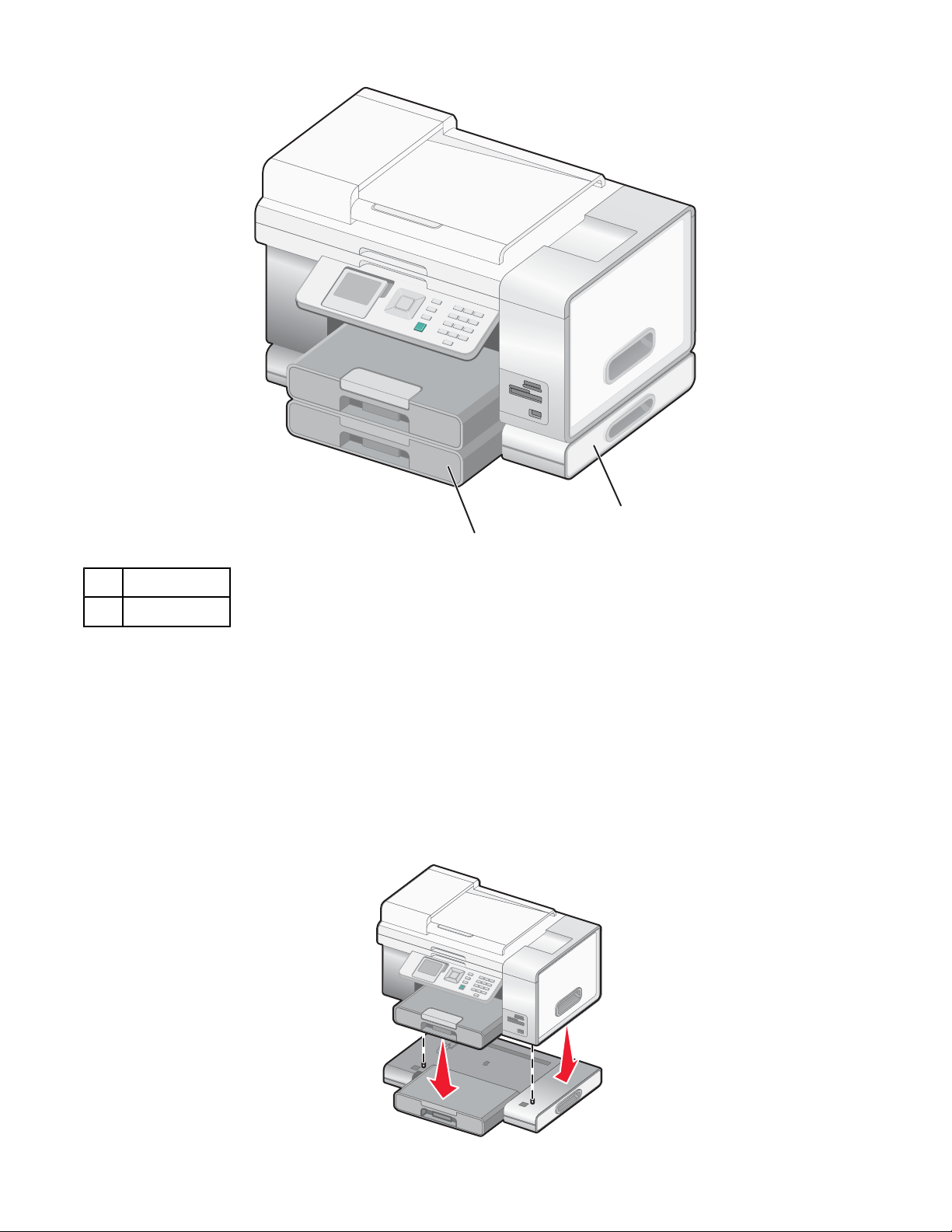
1
2
1 Tepsi 2 tabanı
2 Tepsi 2
Not: Tepsi 2 tabanını kuracak yeri belirleyin. Yazıcı tabanın üzerine konacaği için yeterince yer bırakın.
1 Yazıcıyı kapalı olduğundan ve güç kablosunun prizden çekildiğinden emin olun.
2 Tepsi 2'yi paketinden çıkarın.
3 Tepsiden ve tabanından tüm ambalaj malzemesini çıkarın.
4 Yazıcıyı tutamaçlarından kavrayarak kaldırın.
5 Yazıcıyı tabanın üzerine hizalayın.
6 Yazıcıyı tabana oturtun.
17
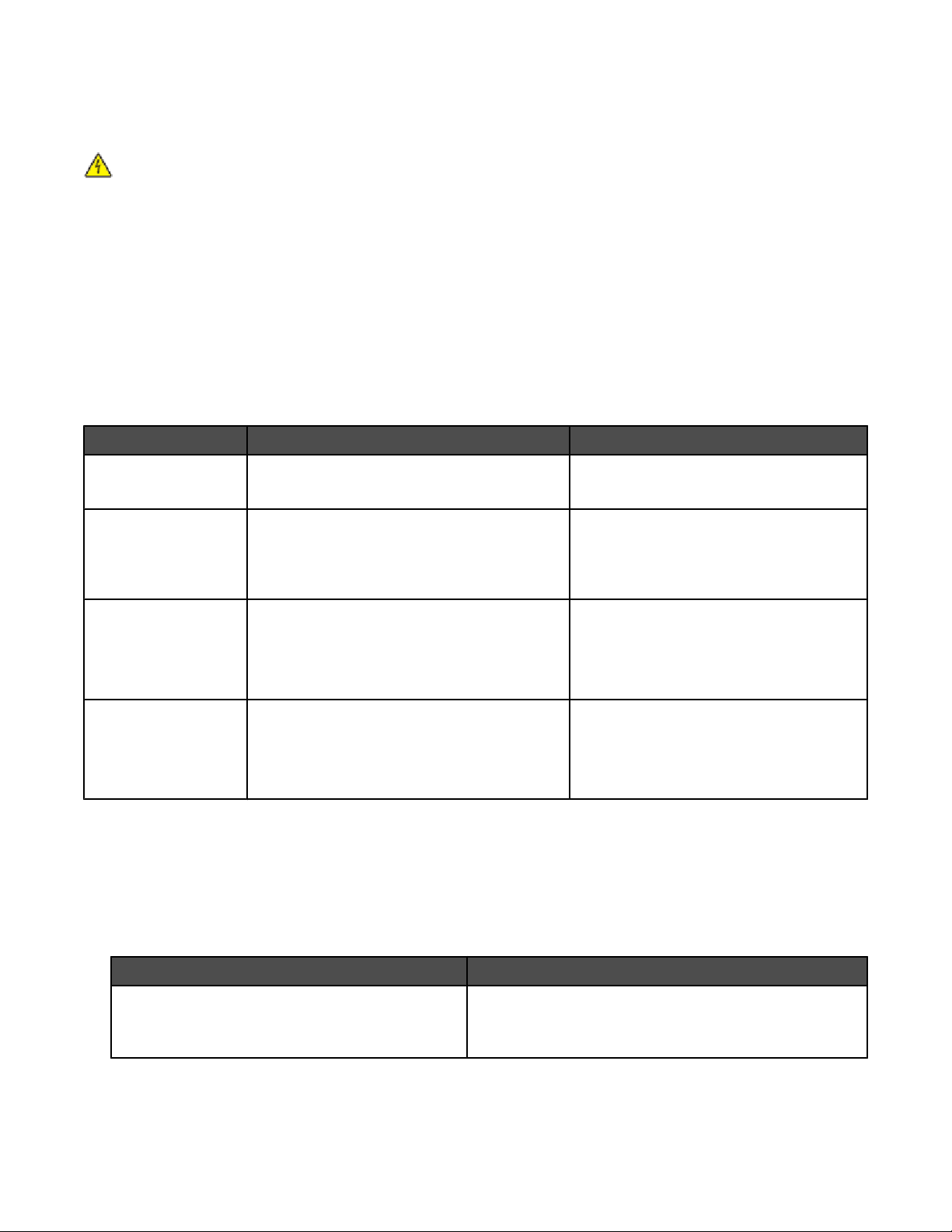
Yazıcıyı faks göndermeye hazır hale getirme
Aşağıdaki bağlantı yöntemleri her ülke veya bölgede kullanılamıyor olabilir.
DİKKAT: Faks özelliğini şimşekli havalarda kullanmayın. Şimşekli havalarda, bu ürünü kurmayın veya güç kaynağı
kablosu veya telefon gibi elektrik tesisatı veya kablo döşeme işlemlerini yapmayın.
Faks bağlantısı seçme
Yazıcıyı telefon, telesekreter veya bilgisayar modemi gibi bir cihaza bağlayabilirsiniz. Bir sorun çıkarsa, bkz: “Kurulum
sorunlarını giderme”, sayfa 149.
Not: Yazıcı doğrudan telefon prizine bağlandığında en iyi şekilde çalışan analog bir cihazdır. Kurulum adımlarında da
açıklandığı gibi, diğer cihazlar (telefon veya telesekreter gibi) yazıcının üzerinden başarıyla bağlanabilir. ISDN, DSL
veya ADSL gibi dijital bir bağlantı istiyorsanız, diğer şahıslara ait bir cihaz (DSL filtresi gibi) kullanılması gerekir.
Faks almak veya göndermek için yazıcıyı bir bilgisayara bağlamanız gerekmez, ancak telefon hattına bağlamanız
gerekir.
Yazıcıyı başka cihazlara da bağlayabilirsiniz. Yazıcıyı kurmanın en iyi yolunu belirlemek için, aşağıdaki tabloya gözatın.
Cihaz Avantajları Bakılacak bölüm
• Yazıcı
• Telefon kablosu
• Yazıcı
• Telefon
• İki telefon kablosu
• Yazıcı
• Telefon
Bilgisayarı kullanmadan faks gönderme ve
alma.
• Faks hattını normal telefon hattı olarak
kullanma.
• Bilgisayarı kullanmadan faks gönderme ve
alma.
Hem gelen sesli mesajları, hem de faksları
alma.
“Doğrudan telefon prizine bağlama”,
sayfa 22
“Telefona bağlama”, sayfa 23
“Telesekretere bağlama”, sayfa 24
• Telesekreter
• Üç telefon kablosu
• Yazıcı
• Telefon
Bilgisayar veya yazıcıyı kullanarak faks
gönderme.
“Modemi olan bir bilgisayara bağlama”,
sayfa 26
• Bilgisayar modemi
• Üç telefon kablosu
Productivity Suite kullanarak yazıcınızı bilgisayarınızdan faks göndermesi için ayarlama
Yazıcı bir bilgisayara ya da ağa bağlı olduğunda faks göndermek veya almak için yazıcınızı kurmak üzere bu yöntemi
kullanın.
1 Productivity Suite yazılımını açmak için, aşağıdaki yöntemlerden birini kullanın:
Yöntem 1 Yöntem 2
Masaüstünde Productivity Suite simgesini çift
tıklatın.
a Başlat ª Programlar or Tüm Programlar ª Lexmark
9300 Series öğesini tıklatın.
b Productivity Suite öğesini seçin.
2 Faks seçeneğini tıklatın.
3 Faks gönderme işlevleri için yazıcınızı ayarlamak üzere ekrandaki yönergeleri izleyin.
18
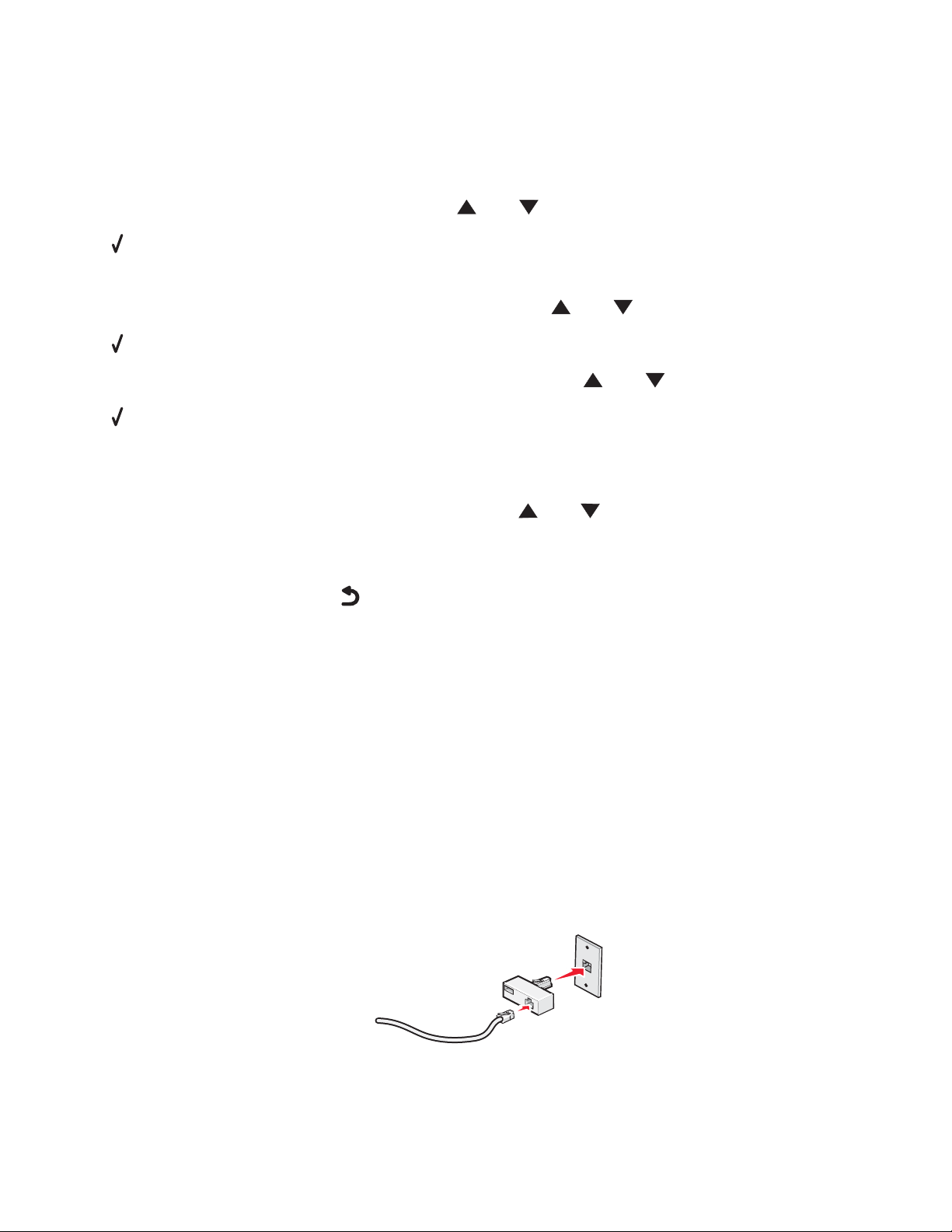
Bilgisayar olmadan Faks özelliğini kullanmak için yazıcıyı ayarlama
Yazıcı bir bilgisayara ya da ağa bağlı olmadığında faks göndermek veya almak için yazıcınızı kurmak üzere bu yöntemi
kullanabilirsiniz. Yazıcınız bağımsız bir faks makinesi olarak işlev gösterdiğinde bu yöntem kullanılır.
1 Yazıcıyı açın.
2 Faks seçeneğinin üzerine gelinceye kadar art arda veya düğmesine basın.
3 düğmesine basın.
Faks Modu menüsü görüntülenir.
4 Faks Kurulumu alt menüsünün üzerine gelinceye kadar art arda veya düğmesine basın.
5 düğmesine basın.
6 Çevirme ve Gönderme alt menüsünün üzerine gelene kadar art arda
veya düğmesine basın.
7 düğmesine basın.
Çevirme ve Gönderme menüsü görüntülenir.
8 Tuş takımını kullanarak, Faks Numaranız alanına, faks numaranızı yazın.
9 Faks Adınız seçeneğininin üzerine gelinceye kadar art arda veya düğmesine basın.
10 Adınızı girmek için tuş takımını kullanın. Telefon veya cep telefonunda olduğu gibi, harflerle bağlantılı sayıları
kullanarak adları yazın.
11 Bilgileri kaydetmek ve çıkmak için düğmesine basın.
RJ11 adaptörü kullanma
Ülke/bölge
• İngiltere
• İrlanda
• Finlandiya
• Norveç
• Danimarka
Yazıcınızı telesekreter, telefon veya başka bir telekomünikasyon aygıtına bağlamak için, bazı ülke ya da bölgelerde
yazıcı ile birlikte gönderilen telefon hattı adaptörünü kullanın.
• İtalya
• İsveç
• Hollanda
• Fransa
• Portekiz
Not: Faks özelliği doğru şekilde çalışmayabileceğinden, DSL'niz varsa ayırıcı kullanarak yazıcıyı bağlamayın.
1 Yazıcı ile birlikte gelen adaptörü telefon kablosuna bağlayın.
Not: Resimde İngiltere'de kullanılan adaptör görülmektedir. Sizin adaptörünüz resimdekinden farklı görünebilir ama
bulunduğunuz ülkede kullanılan telefon prizine uyacaktır.
19
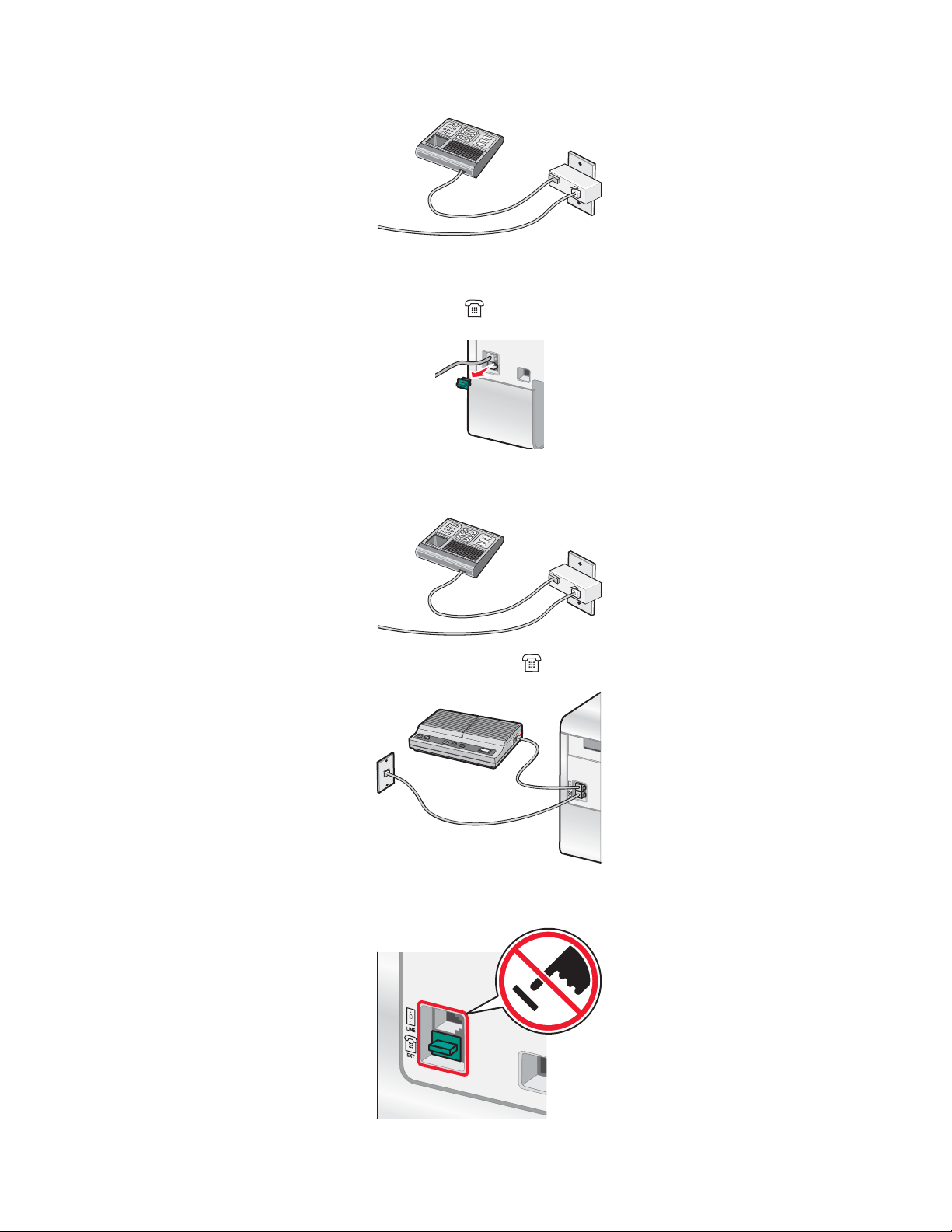
2 Kullanmak istediğiniz telekomünikasyon aygıtının telefon hattını adaptörün sol yuvasına takın.
Telekomünikasyon aygıtınızda ABD tarzı (RJ11) bir telefon hattı kullanılıyorsa, aygıtı bağlamak için aşağıdaki işlemleri
yapın:
1 Yazıcınızın arka tarafındaki EXT bağlantı noktasının fişini çıkartın.
Not: Bu fiş çıkarıldıktan sonra, aşağıda görüldüğü gibi adaptörü kullanarak yazıcıya bağladığınız ülkeye veya
bölgeye özgü aygıtların hiçbiri düzgün çalışmayacaktır.
2 Telekomünikasyon aygıtınızı doğrudan yazıcının arkasındaki EXT bağlantı noktasına bağlayın.
Uyarı: Kablolara veya etkin olarak faks gönderilmesi ya da alınması sırasında gösterilen alanda yazıcıya
dokunmayın.
20
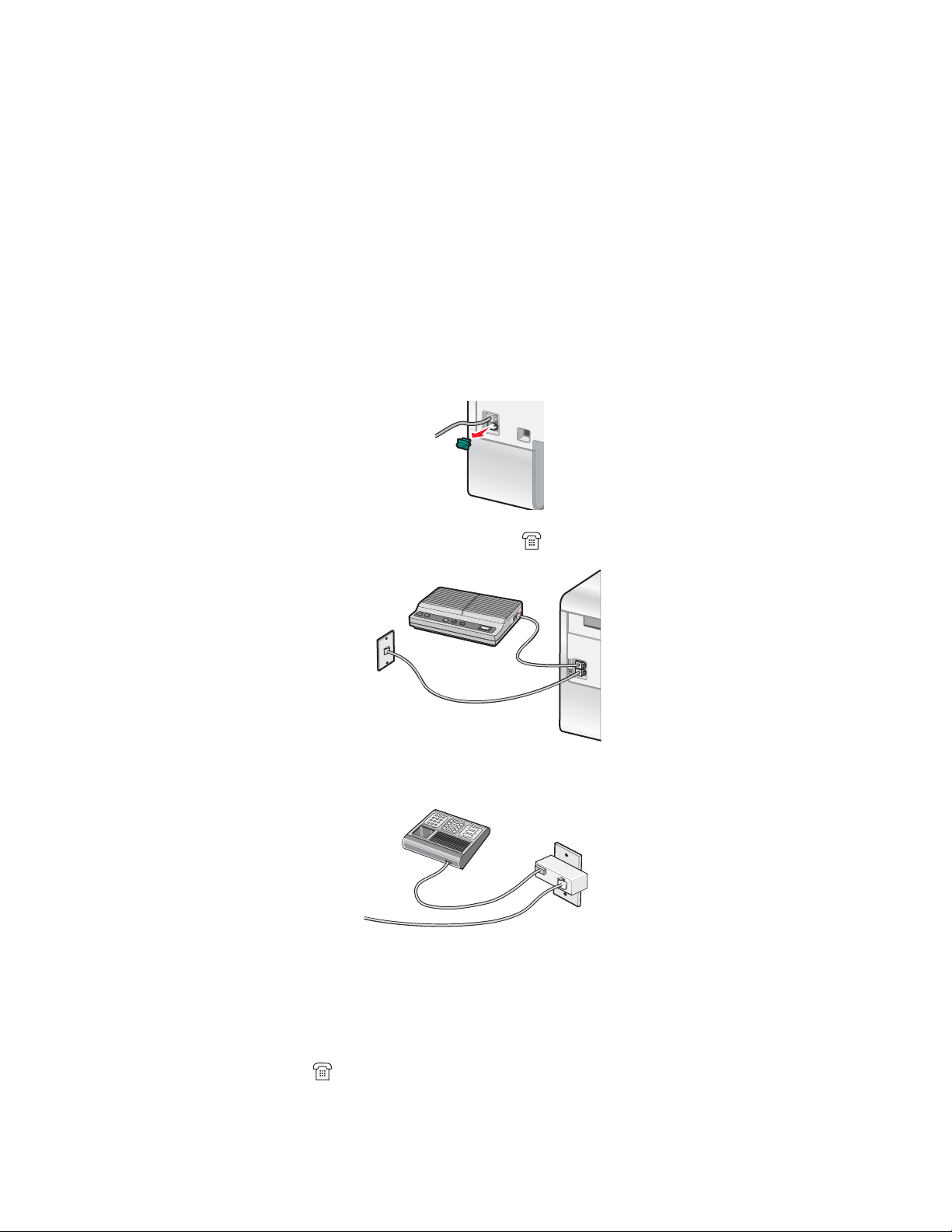
Ülke/bölge
• Suudi Arabistan
• Birleşik Arap Emirlikleri
• Mısır
• Bulgaristan
• Çek Cumhuriyeti
• Belçika
• Avustralya
• Güney Afrika
• İsrail
• Macaristan
• Polonya
• Romanya
• Rusya
• Slovenya
• İspanya
• Türkiye
• Yunanistan
Yazıcıya telefon, telesekreter veya başka bir telekomünikasyon aygıtı bağlamak için:
1 Yazıcının arkasındaki fişi çıkarın.
2 Telekomünikasyon aygıtınızı doğrudan yazıcının arkasındaki EXT bağlantı noktasına bağlayın.
Not: Bu fiş çıkarıldıktan sonra, aşağıda görüldüğü gibi adaptörü kullanarak yazıcıya bağladığınız ülkeye veya bölgeye
özgü aygıtların hiçbiri düzgün çalışmayacaktır.
Ülke/bölge
• Almanya
• Avusturya
• İsviçre
Yazıcının EXT bağlantı noktasına takılı bir fiş vardır. Bu fiş, yazıcının düzgün çalışması için gereklidir.
21
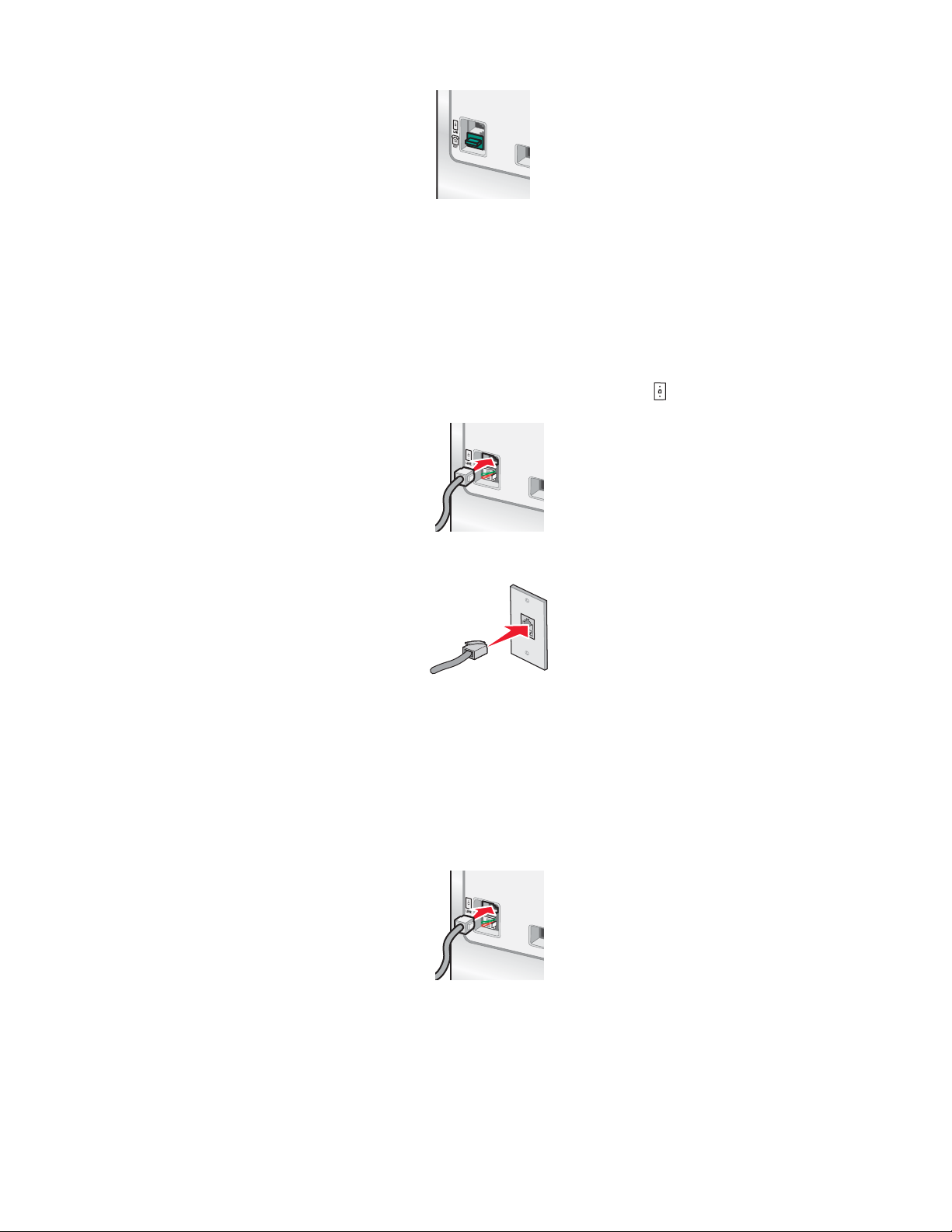
Not: Fişi çıkarmayın. Bu fişi çıkarırsanız, evinizdeki diğer telekomünikasyon aygıtları (telefon veya telesekreter gibi)
çalışmayabilir.
Doğrudan telefon prizine bağlama
Bilgisayarı kullanmadan kopyalama yapmak veya faks alıp göndermek için, yazıcıyı doğrudan bir telefon prizine
bağlayın.
1 Bir telefon kablonuz ve telefon priziniz olmasına dikkat edin.
2 Telefon kablosunun bir ucunu yazıcının arka tarafındaki LINE bağlantı noktasına takın.
3 Telefon kablosunun diğer ucunu çalışır durumdaki telefon prizine takın.
Almanya'da doğrudan telefon jakına bağlama
Bilgisayarı kullanmadan faks alıp göndermek için, yazıcıyı doğrudan bir telefon jakına bağlayın.
Not: Almanya'da (ve diğer bazı ülkelerde), yazıcı EXT portuna özel RJ-11 fişi takılı olarak gelir. RJ-11 fişini çıkarmayın.
Bu fiş faksın ve telefonun düzgün çalışması için gereklidir.
1 Bir telefon kablonuz (ürünle birlikte gelen) ve telefon jakınız olmasına dikkat edin.
2 Telefon kablosunun bir ucunu yazıcının arka tarafındaki LINE bağlantı noktasına takın.
22

3 Telefon kablosunun diğer ucunu çalışır durumdaki telefon jakının N yuvasına takın.
4 Aynı hattı hem faks, hem de telefon iletişimi için kullanmak istiyorsanız, telefon ile çalışır durumdaki telefon jakına
ikinci bir telefon hattı (ürünle birlikte gelmez) bağlayın
5 Aynı hattı mesajları telesekretere kaydetmek için kullanmak istiyorsanız, telesekreter ile telefon jakının N yuvasına
ikinci bir telefon hattı (ürünle birlikte gelmez) bağlayın.
Telefona bağlama
Faks hattını normal telefon hattı olarak kullanmak için, yazıcıya telefon bağlayın. Daha sonra, bilgisayar kullanmadan
kopyalama yapmak veya faks alıp göndermek için, yazıcıyı telefonunuzun bulunduğu yere kurun.
Not: Kurulum işlemleri ülkenize veya bölgenize bağlı olarak değişiklik gösterebilir. Yazıcıyı telekomünikasyon
cihazlarına bağlama konusunda daha fazla bilgi için, bkz: “RJ11 adaptörü kullanma”, sayfa 19.
1 Elinizde aşağıdakilerin olması gerekir:
• Telefon
• İki telefon kablosu
• Telefon prizi
23
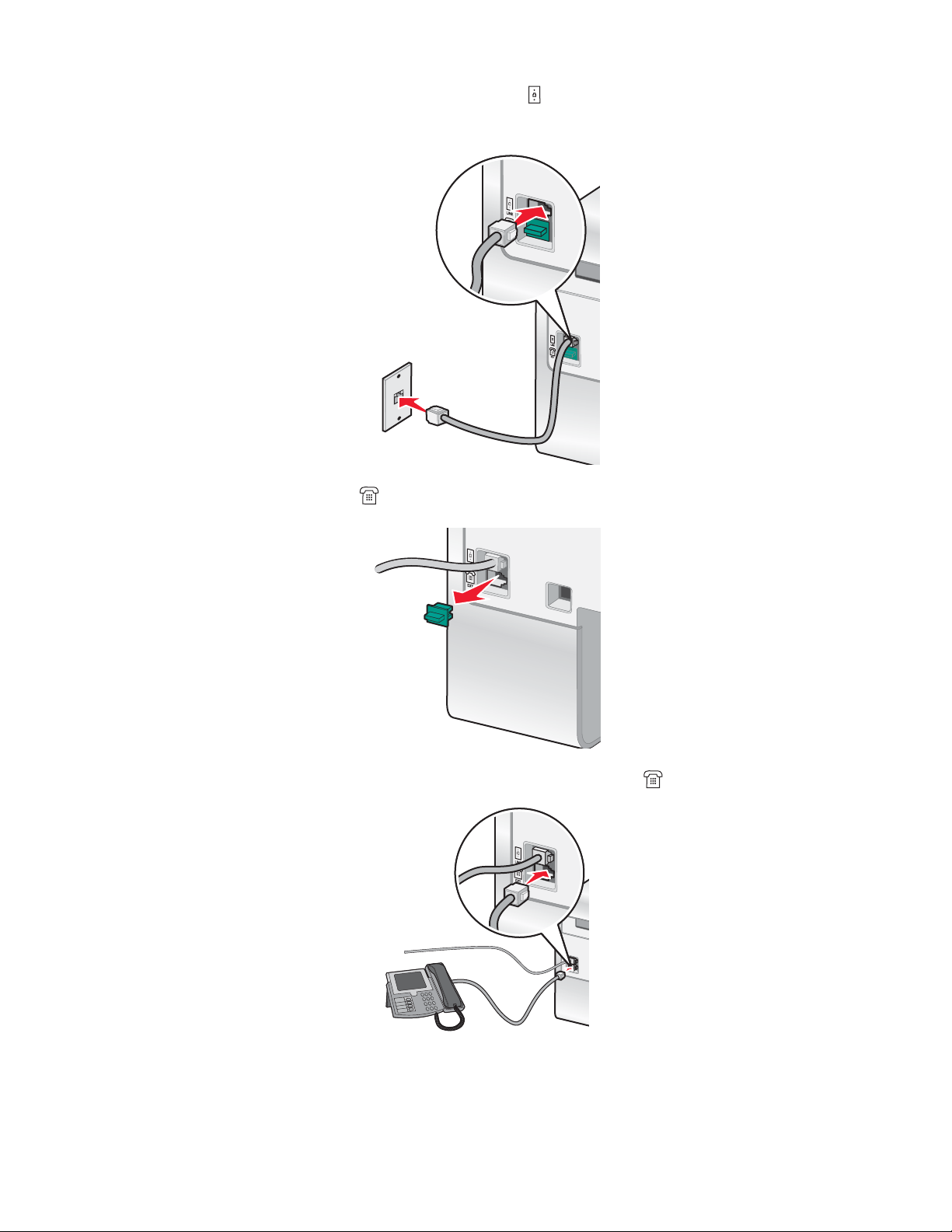
2 Telefon kablolarından birini yazıcının LINE bağlantı noktasına ve ardından çalışır durumdaki bir telefon prizine
takın.
3 Yazıcının EXT bağlantı noktasındaki koruyucu kapağı çıkartın.
4 Diğer telefon kablosunu telefona ve ardından yazıcının EXT bağlantı noktasına takın.
Telesekretere bağlama
Hem gelen sesli mesajları, hem de faksları almak için, yazıcıyı telesekretere bağlayın.
24
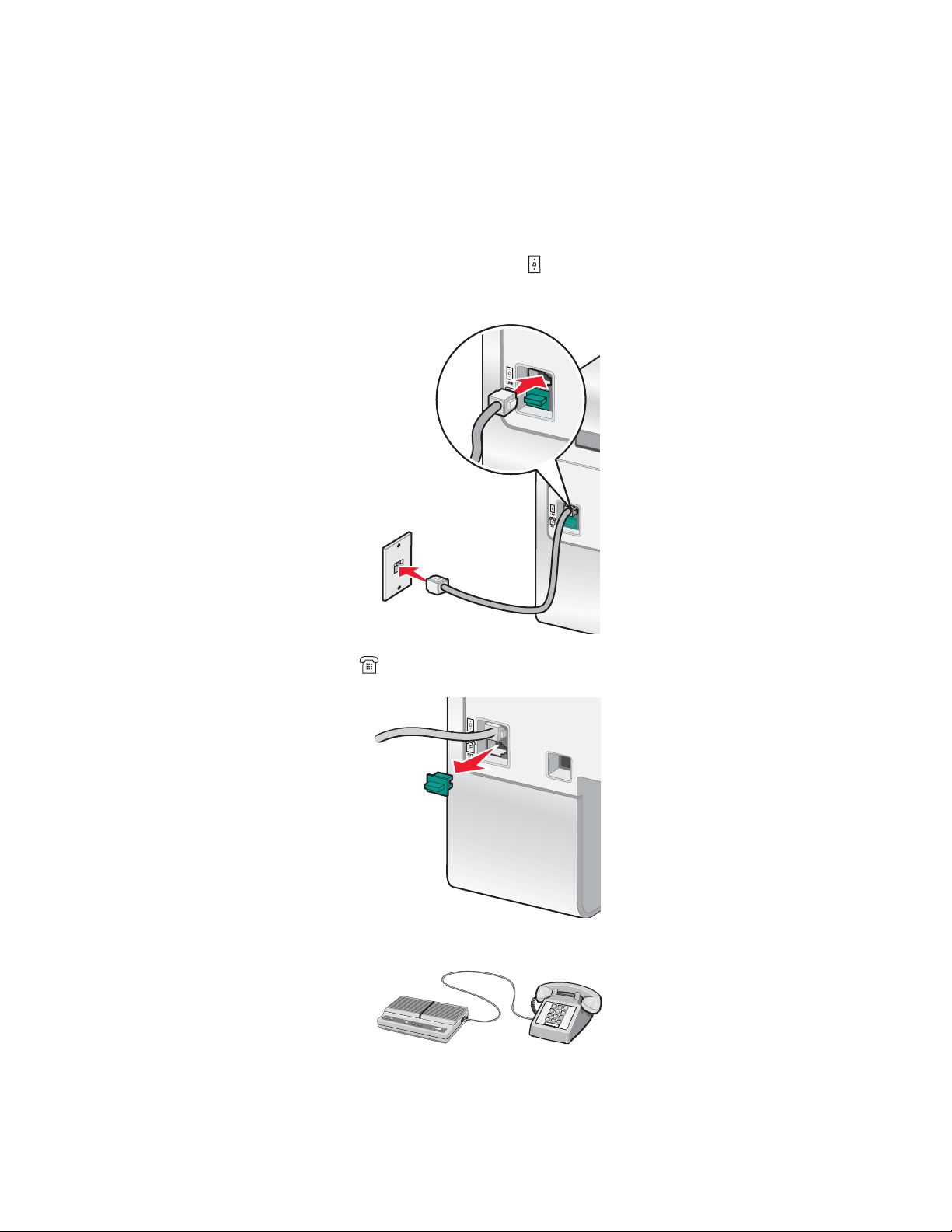
Not: Kurulum işlemleri ülkenize veya bölgenize bağlı olarak değişiklik gösterebilir. Yazıcıyı telekomünikasyon
cihazlarına bağlama konusunda daha fazla bilgi için, bkz: “RJ11 adaptörü kullanma”, sayfa 19.
1 Elinizde aşağıdakilerin olması gerekir:
• Telefon
• Telesekreter
• Üç telefon kablosu
• Telefon prizi
2 Telefon kablolarından birini yazıcının LINE bağlantı noktasına ve ardından çalışır durumdaki bir telefon prizine
takın.
3 Yazıcının EXT bağlantı noktasındaki koruyucu kapağı çıkartın.
4 İkinci telefon kablosunu telefon ile telesekretere bağlayın.
25
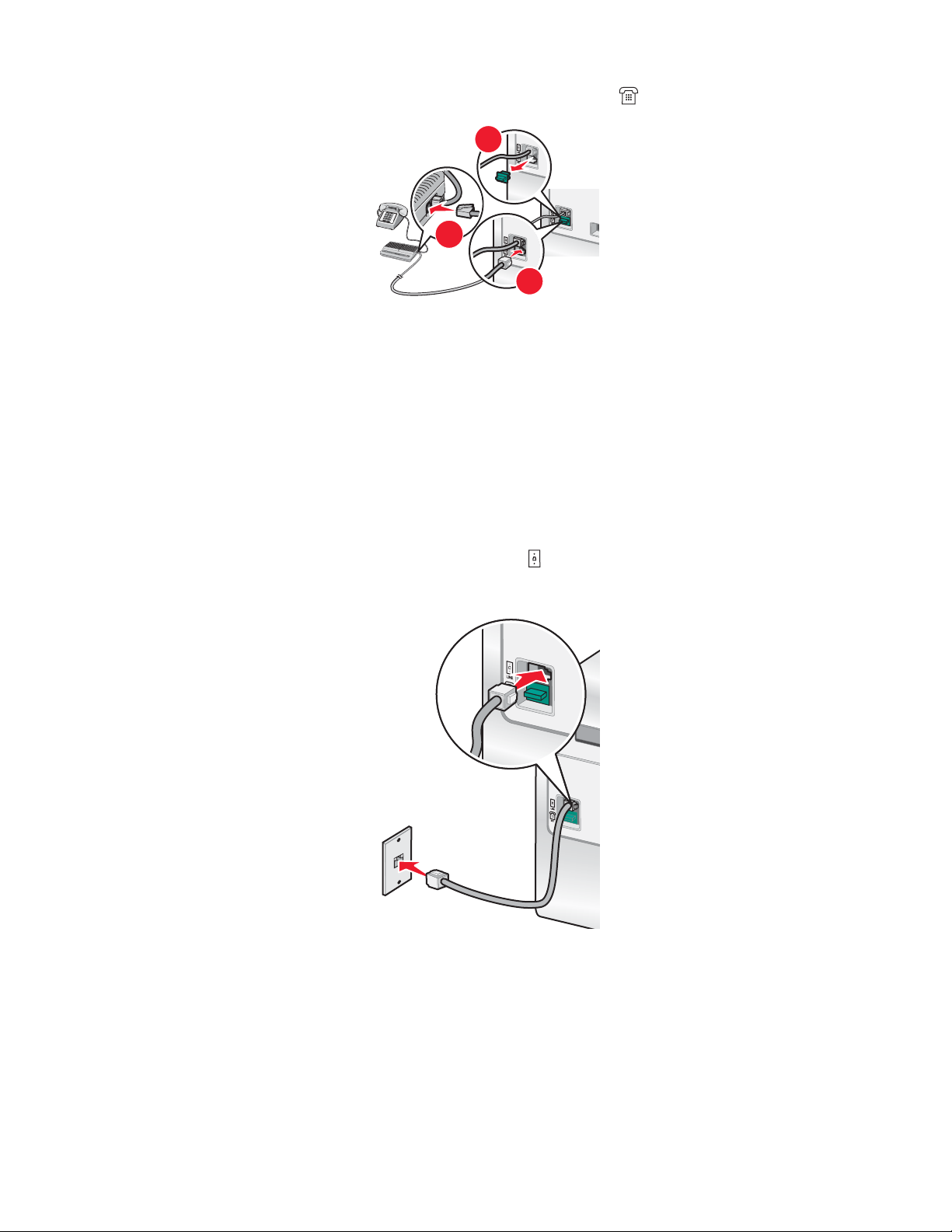
5 Üçüncü telefon kablosunu telesekreter ile yazıcının EXT bağlantı noktasına bağlayın.
2
1
3
Modemi olan bir bilgisayara bağlama
Yazılım uygulamasını kullanarak faks göndermek için, yazıcıyı modemi olan bir bilgisayara bağlayın.
Not: Kurulum işlemleri ülkenize veya bölgenize bağlı olarak değişiklik gösterebilir. Yazıcıyı telekomünikasyon
cihazlarına bağlama konusunda daha fazla bilgi için, bkz:“RJ11 adaptörü kullanma”, sayfa 19.
1 Elinizde aşağıdakilerin olması gerekir:
• Telefon
• Modemi olan bir bilgisayar
• Üç telefon kablosu
• Telefon prizi
2 Telefon kablolarından birini yazıcının LINE bağlantı noktasına takıp, yazıcıyı çalışır durumdaki telefon prizine
bağlayın.
26
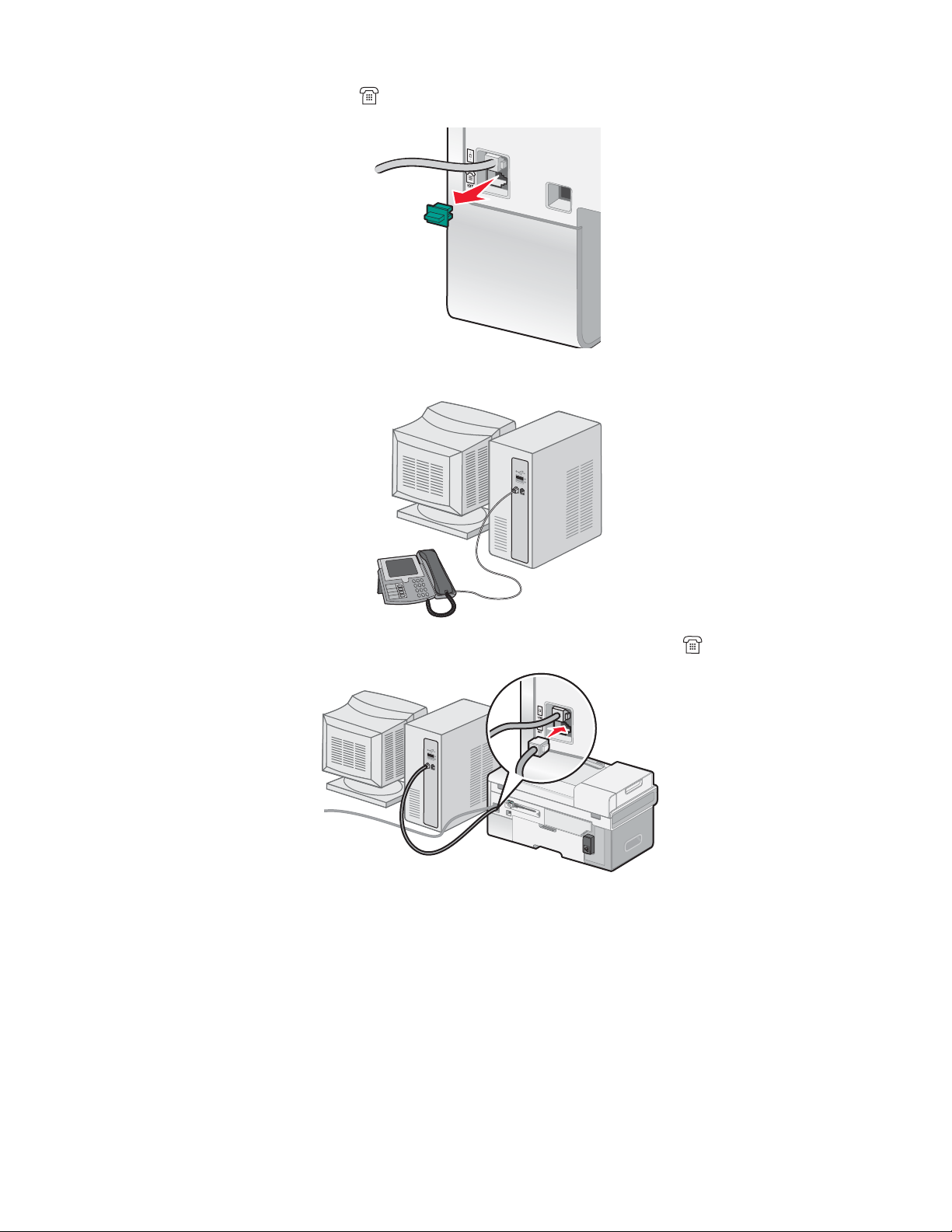
3 Yazıcının EXT bağlantı noktasındaki koruyucu kapağı çıkartın.
4 İkinci telefon kablosunu telefon ile bilgisayar modemine bağlayın.
5 Üçüncü bir telefon kablosunu bilgisayar modemi ile yazıcının EXT bağlantı noktasına bağlayın.
27
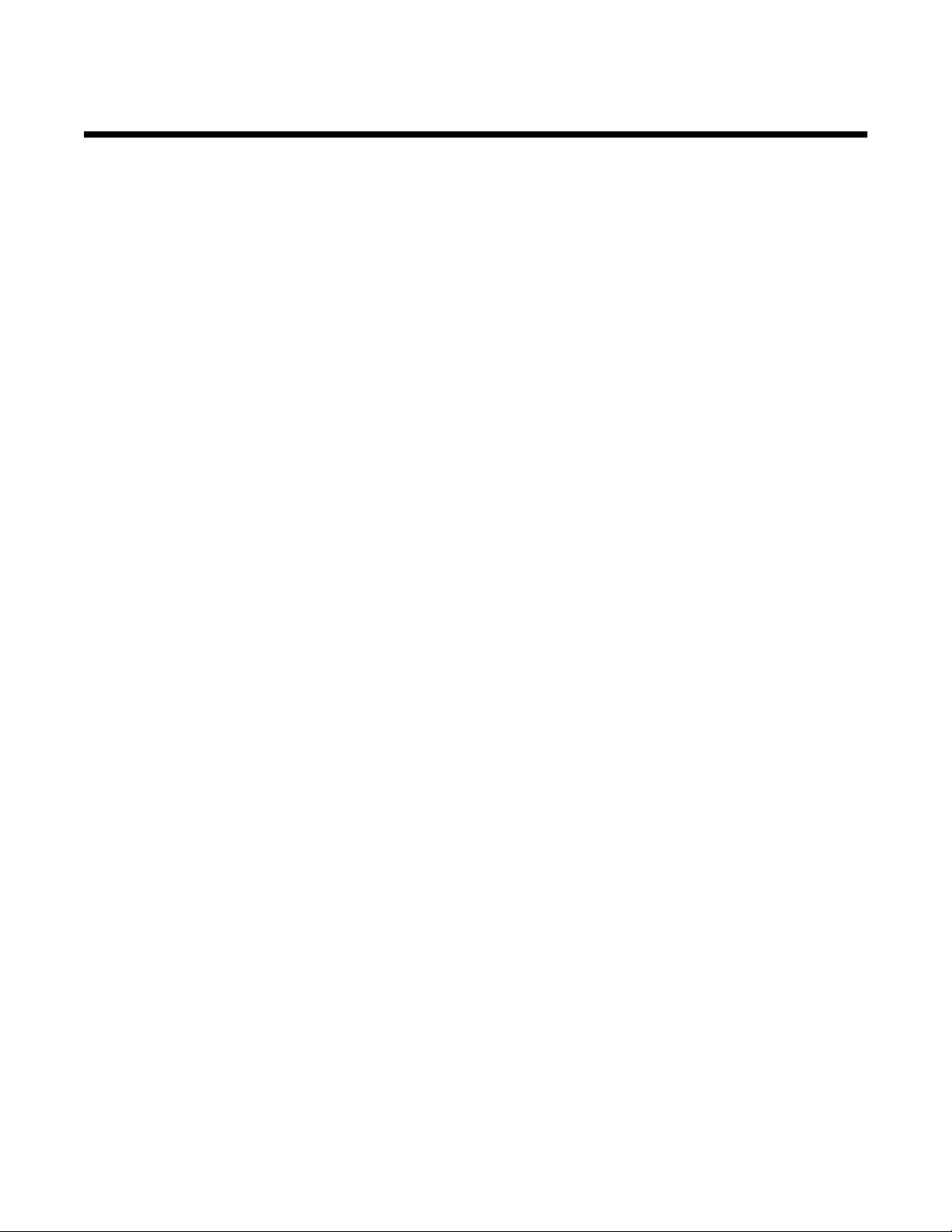
Yazıcıyı ağa bağlama
Ağ yazıcılarını yükleme
Yazıcıyı ağa bağlama
Bir ağda kullanmak üzere bir yazıcı kurmak ve yapılandırmak, farklı bilgisayarlardaki kullanıcıların ortak bir yazıcıda
yazdırabilmesine olanak sağlar. Yazıcıyı ağ üzerinde çalıştırmanın üç farklı yolu vardır:
• Doğrudan Ethernet bağlantısını kullanarak yazıcıyı ağ yönlendiricisine bağlayın.
• Yazıcı için bir kablosuz ağ bağlantısı yapılandırın.
• USB kablosunu kullanarak, yazıcıyı doğrudan bir ağ bilgisayarına bağlayın ve ağ üzerinde paylaşılacak şekilde
etkinleştirin (eşler arası paylaşma).
Notlar:
– Harici bir yazdırma sunucusu kullanmak istiyorsanız (Lexmark
aygıt ile birlikte gelen kurulum yönergeleri ve Kullanıcı Kılavuzu'na göz atın.
– Kablosuz kurulum yaparken, yazıcının yapılandırmak için kullanacağınız bilgisayarın yakınında olması gerekir.
Yapılandırmadan sonra, yazıcı bundan sonra duracağı yere taşınabilir.
Yazıcıyı ağ üzerinde kurma
Kullanmak istediğiniz ağ üzerinde çalıştırma yönergelerine uyun. Seçili ağın kurulu ve düzgün çalıştığından ve ilgili tüm
aygıtların açık olduğundan emin olun. Ağınıza özel diğer bilgiler için, ağ belgelerinize göz atın veya ağı kuran kişiye
başvurun.
TM
n4000e, n4050e veya MarkNetTM n7000 series),
Yazıcıyı ek ağ bilgisayarlarına kurma
Ağ yazıcınızı ağ üzerindeki birden fazla bilgisayarda kullanmak üzere kuruyorsanız, yazıcıya yazdırmasını istediğiniz
her bilgisayar için bağlantı işlemlerini tekrarlamanız gerekir. “Ethernet bağlantısı kullanma”, sayfa 29 adımlarını veya
seçtiğiniz ağ bağlantısı yöntemine bağlı olarak “Kablosuz ağ bağlantısı kullanma”, sayfa 28 adımlarını tekrarlayın.
Notlar:
• Her ek yükleme için yazıcıyı USB kablosuna yeniden bağlamanız gerekmez.
• Kablosuz ağ bağlantısı kullanıyorsanız, kablosuz yazdırma sürücüsünü her yükleme için yeniden yapılandırmanız
gerekmez.
• Yazıcı, yükleme sırasında seçili yazıcı olarak görüntülenir. Listede birden fazla yazıcı varsa, doğru IP adresi veya
MAC adresine sahip yazıcıyı seçtiğinizden emin olun. IP veya MAC adresini bulma konusunda yardıma ihtiyacınız
olursa, bkz. “MAC adresinizi bulma”, sayfa 31.
Kablosuz ağ bağlantısı kullanma
Bu yazıcıda yazıcının kablosuz ağ bağlantısı üzerinde kullanılmasını sağlayan dahili bir kablosuz yazıcı sunucusu
bulunmaktadır. Yazıcının ağ üzerinde kullanılabilmesi için aşağıdaki ayarların mevcut kablosuz ağınızdan doğru olarak
yapılandırılması gerekebilir:
• SSID olarak da bilinen Ağ Adı
• Kablosuz modu (kullandığınız kablosuz ağ türü, Ad-Hoc veya Altyapı)
• Ağda kullanılan güvenlik türü (WEP, WPA, WPA2)
• Ağ güvenliği şifreleme türü ile kullanılan tüm uygulanabilir şifre veya parolalar
1 Yazıcı yazılımı CD'sini takın.
2 Ağ Kurulumu'nu seçip, İleri'yi tıklatın.
3 Lisans Sözleşmesi'nin şartlarını kabul ediyorum seçeneğini işaretleyip, İleri düğmesini tıklatın.
28
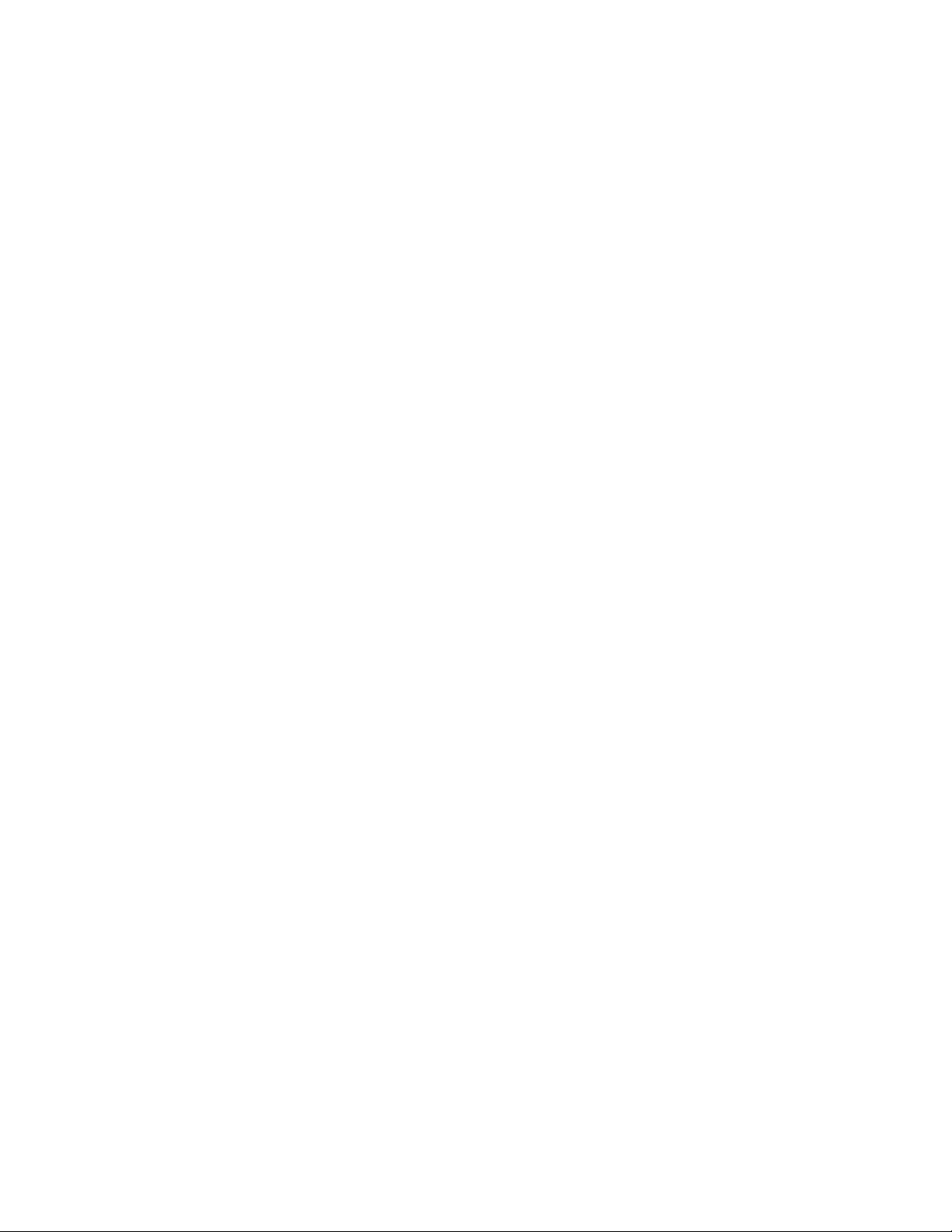
4 Kablosuz Kur'u tıklatın.
5 Yazıcıyı USB kablosuyla bilgisayara bağlayın.
6 Aşağıdakilerden birini yapın:
• Kablosuz ağ SSID'sini girin ve uygun Kablosuz Modu seçin. İleri düğmesini tıklatın.
veya
• Listeden SSID'yi seçin ve 8. adıma geçin. SSID görüntülenmezse, kablosuz ayarı girmek için tıklatın.
7 Sizden istenmesi halinde, ağda kullanılan Güvenlik türünü seçin. Seçenekler şunlardır:
• Güvenlik yok
• Kablosuz Şifreleme Protokolü (WEP)
• WiFi Korumalı Erişim (WPA)
• WiFi Korumalı Erişim 2 (WPA2-PSK)
8 İlgili ağ kablosuz güvenlik anahtarlarını veya parolalarını girip, İleri'yi tıklatın.
9 Kablosuz ağ ayarlarını doğrulayın ve İleri düğmesini tıklatın. Yapılandırma dahili kablosuz yazdırma sunucusuna
uygulanır ve ağ ayarları onay sayfası yazdırılır.
10 Kablosuz ağ bağlantısını kullanarak yazdır seçeneğini işaretleyip, İleri düğmesini tıklatın.
11 USB kablosunu yazıcıdan sökün ve yazıcı kurulumunu tamamlamak için bilgisayar ekranındaki yönergelere uyun.
Not: Yazıcınız önceden kurulduysa, yazıcıyı kaldırıp tekrar kurmanız gerekir.
Ethernet bağlantısı kullanma
1 Yazıcının kapalı olmasına dikkat edin.
2 Yazıcı ile ağ yönlendiricisi arasındaki Ethernet kablosunu çıkarın ve yazıcıyı açın.
3 Yazıcı yazılımı CD'sini takın.
4 Ağ Kurulumu seçeneğini işaretleyin.
5 Lisans Sözleşmesi'nin şartlarını kabul ediyorum seçeneğini işaretleyip, İleri tuşunu tıklatın.
6 Listeden yazıcıyı seçip, İleri düğmesini tıklatın. Birden fazla yazıcı varsa, IP veya MAC adresini seçin.
7 Kurulumu tamamlamak için bilgisayar ekranındaki yönergeleri izleyin.
8 Kullandığınız bilgisayara bir ad ve istenmesi halinde bir Kişisel Kimlik Numarası (PIN) atayın. İleri düğmesini tıklatın.
9 Kurmak istediğiniz yazılımı seçin.
10 Yazıcı kayıt işlemini tamamlamak için bilgisayar ekranındaki yönergeleri izleyin.
11 Kurulum tamamlanınca, Son düğmesini tıklatın.
Not: Bu yazıcıya yazdırmasını istediğiniz her bilgisayarda 3 ile 11 numaralı adımlarda anlatılan işlemleri tekrar yapın.
Paylaşılan yazdırma işi
Yazıcıyı ağda paylaşma (ana bilgisayarda)
1 Daha fazla bilgi için, yazıcı ile birlikte gelen kurulum belgelerine başvurun.
2 Windows 2000 için: Başlat ª Ayarlar ª Yazıcılar öğelerini tıklatın.
Windows XP için: Başlat ª Yazıcılar ve Fakslar öğelerini tıklatın.
3 Yazıcı simgesini sağ tıklatın ve ardından Paylaşım öğesini seçin.
29
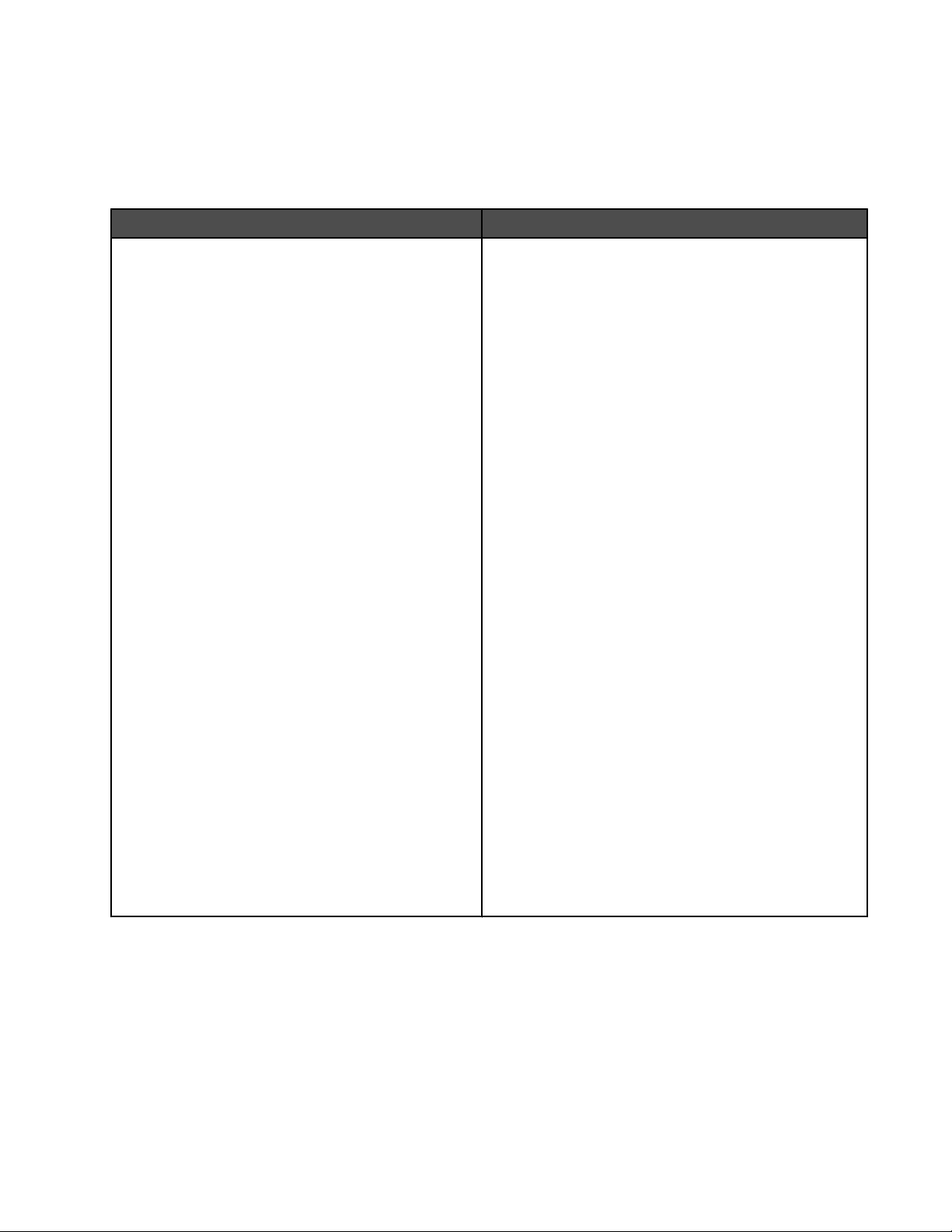
4 Windows 2000 için: Farklı Paylaştır öğesini tıklatın ve yazıcıya bir ad verin.
Windows XP için: Bu yazıcıyı paylaştır öğesini tıklatın.
5 Yükleme tamamlanana kadar bilgisayar ekranında görüntülenen yönergeleri izleyin.
Paylaştırılan yazıcıyı ağ üzerindeki diğer bilgisayarlara (istemci bilgisayarlara) yükleme
Eşler arası yöntem kullanılarak İşaretle ve yazdır yöntemini kullanarak
a Yazıcıyı istemci bilgisayarın yanına götürün.
Telefon kablosu ile güç kablosunu takın ama USB
kablosunu takmayın.
b Yazıcı yazılımı CD'sini takın.
c Kişisel Kurulum'u seçip, İleri'yi tıklatın.
d USB kablosunun bir ucunu yazıcıya, diğer ucunu
da istemci bilgisayara takın.
e Herhangi bir Yeni Donanım ekranında İptal
düğmesini tıklatın.
f Lisans sözleşmesini kabul edin ve İleri düğmesini
tıklatın.
g Güvenlik Duvarı Ayarları'nı seçip, İleri'yi tıklatın.
h Tipik veya Gelişmiş'i seçip, İleri'yi tıklatın.
i Kurulumu tamamlamak için ekrandaki yönergeleri
izleyin. Kurulum tamamlanınca, Son düğmesini
tıklatın.
j Bilgisayardan Yazıcılar klasörüne erişin.
k Yazıcı simgesini sağ tıklatın.
l Özellikler seçeneğini tıklatın.
m Bağlantı Noktaları sekmesini tıklatın.
n Bağlantı Noktası Ekle seçeneğini tıklatın.
o Listeden Yerel Bağlantı Noktası'nı seçin.
p Yeni bağlantı noktası'nı tıklatıp, \\server\share
biçiminde yazıcının paylaşım adını girin.
q Özellikler'den çıkana kadar görüntülenen tüm
ekranlarda Tamam düğmesini tıklatın.
r USB kablosunu yazıcıdan ve bilgisayardan
çıkarın. Yazıcıyı ana bilgisayarın yanına geri
götürün ve USB kablosunu kullanarak, yazıcı ile
bilgisayarı birbirine bağlayın.
s Bu yordamı, paylaşılan yazıcıya erişmesini
istediğiniz her bilgisayar için tekrarlayın.
a Paylaşılan yazıcıya yazdırmasını sağlamak
istediğiniz ağ bilgisayarına gidin.
b Paylaşılan bilgisayarın, adım 4, sayfa 30 bölümünde
atadığınız adını bulana kadar Ağ Komşuları'na
gözatın.
c Yazıcı simgesini sağ tıklatıp Aç veya Bağlan öğesini
seçin.
d Böylece, ana bilgisayardan yazıcı yazılımının bir alt
kümesi kopyalanır. Yazıcı nesnesi istemcinin
Yazıcılar klasöründe oluşturulur.
Ağ yazıcısı yükleme ipuçları
IP adresi atama
DHCP kullanarak ağ tarafından bir IP adresi atanabilir. Yükleme sonunda oluşturulan yazıcı nesnesi bu adresi
kullanarak yazıcıya ağ aracılığıyla tüm yazdırma işlerini gönderir.
Birçok ağda otomatik olarak IP adresi atama özelliği vardır. Otomatik IP özelliği aygıtların kendilerine benzersiz bir IP
adresi atamalarını sağlayan özelliktir. Birçok ağ adres atamak için DHCP kullanır.
30
